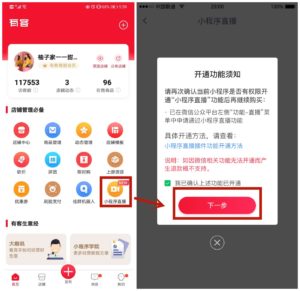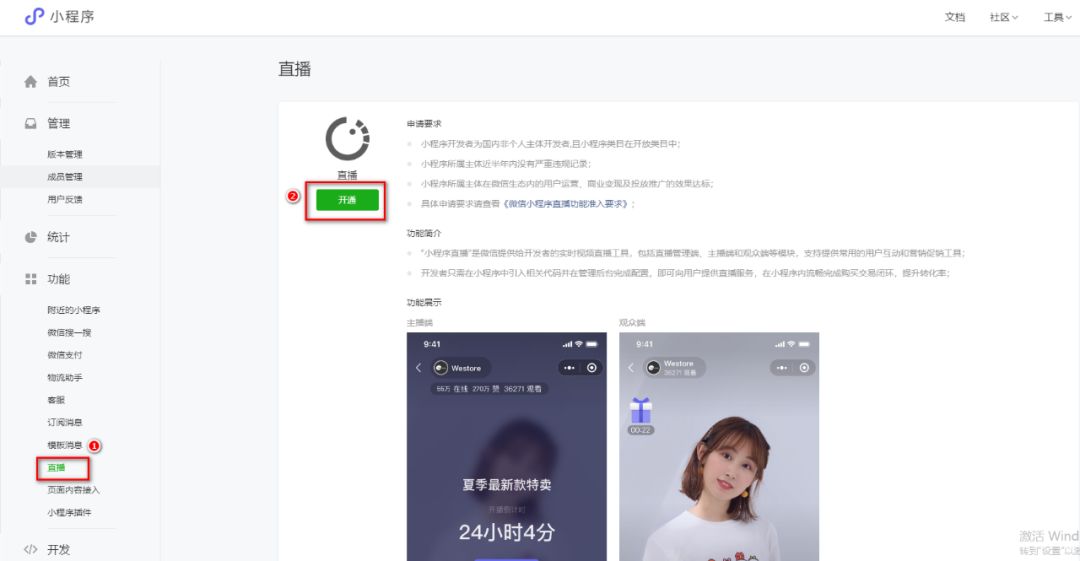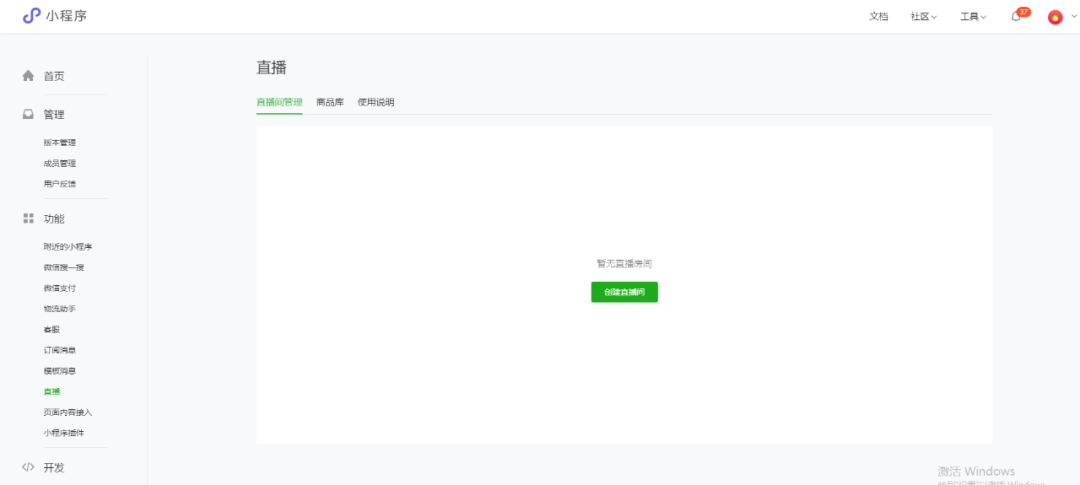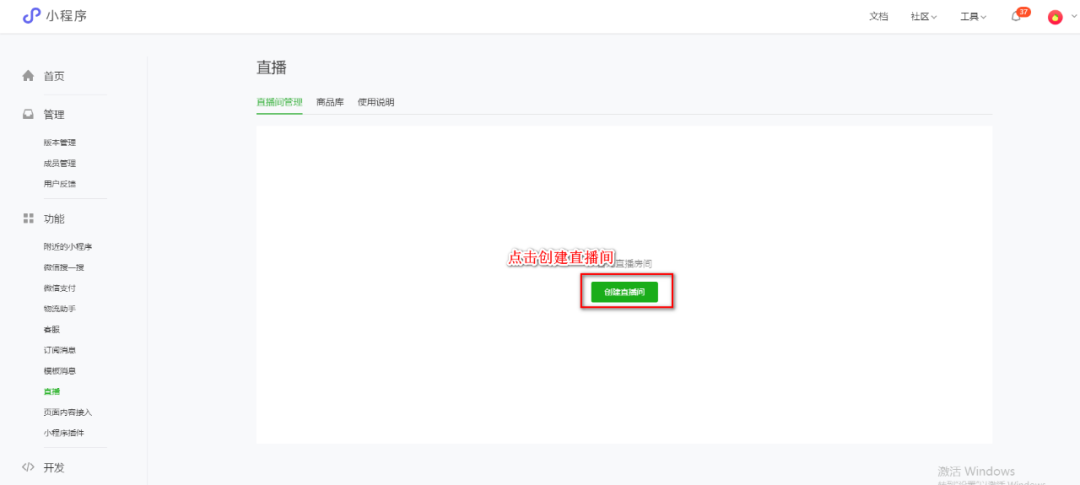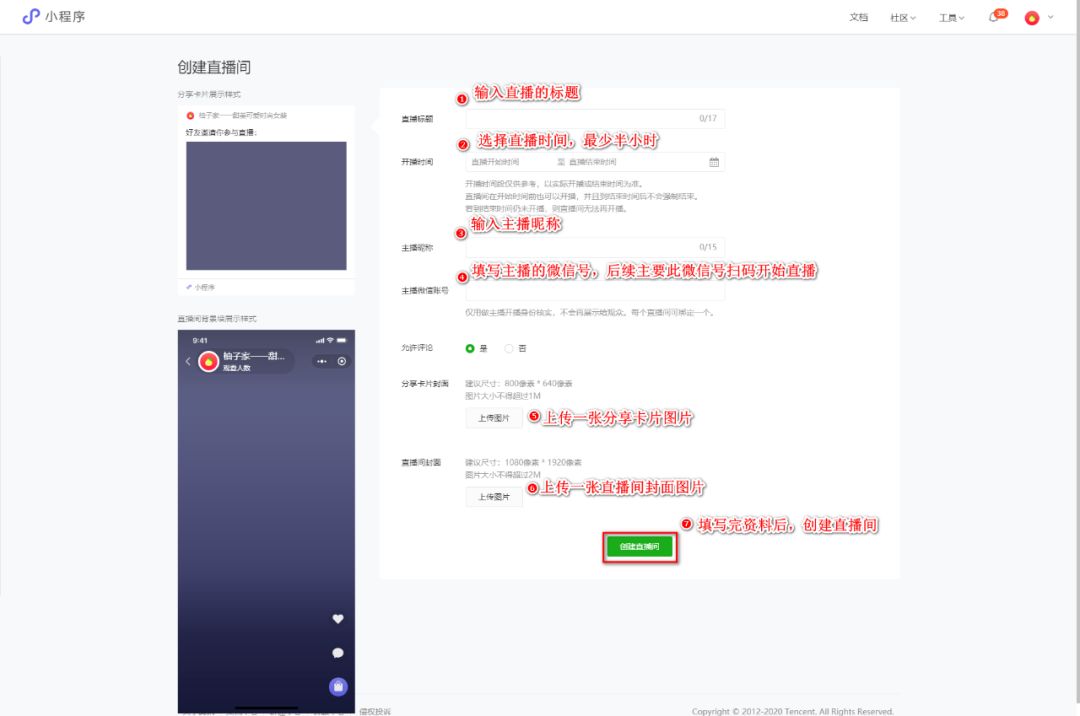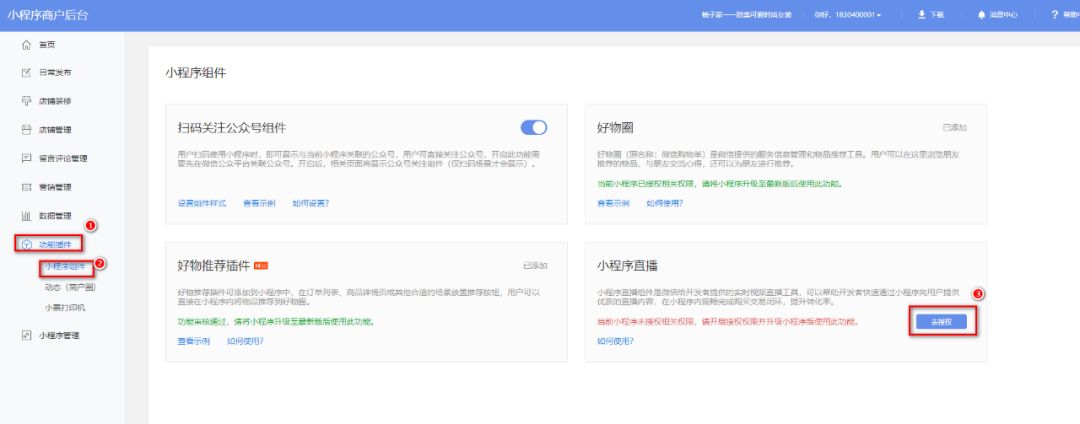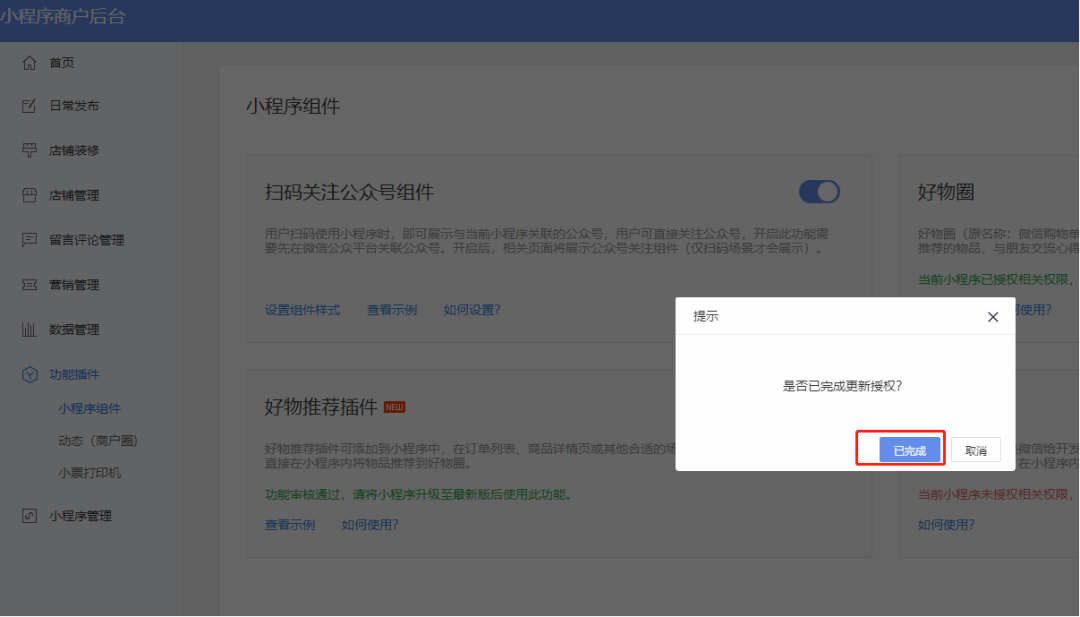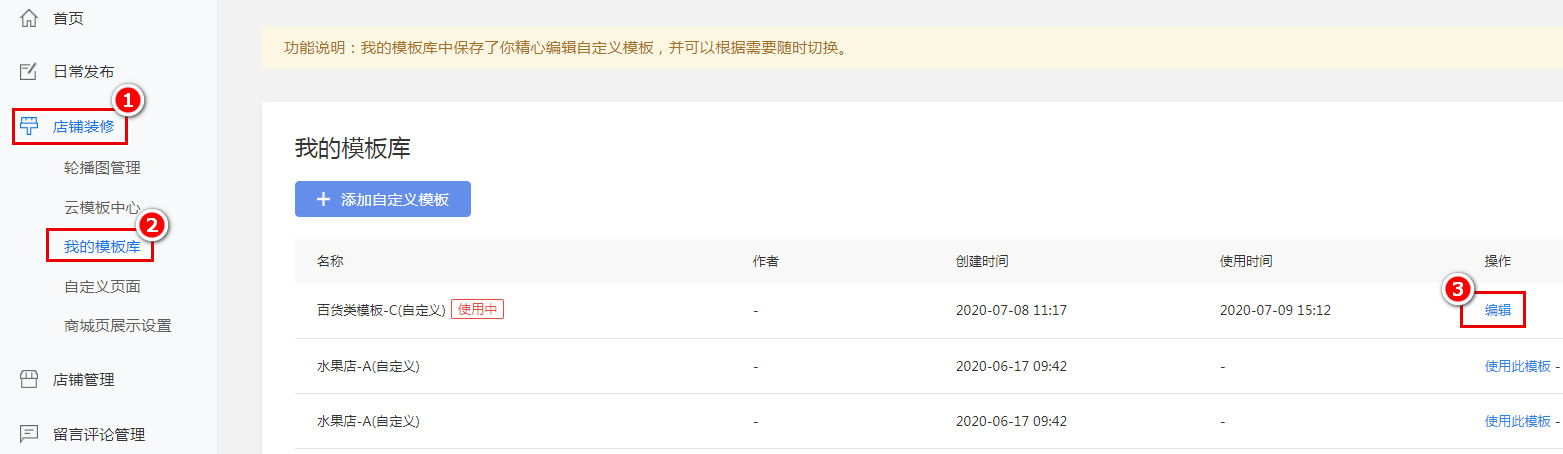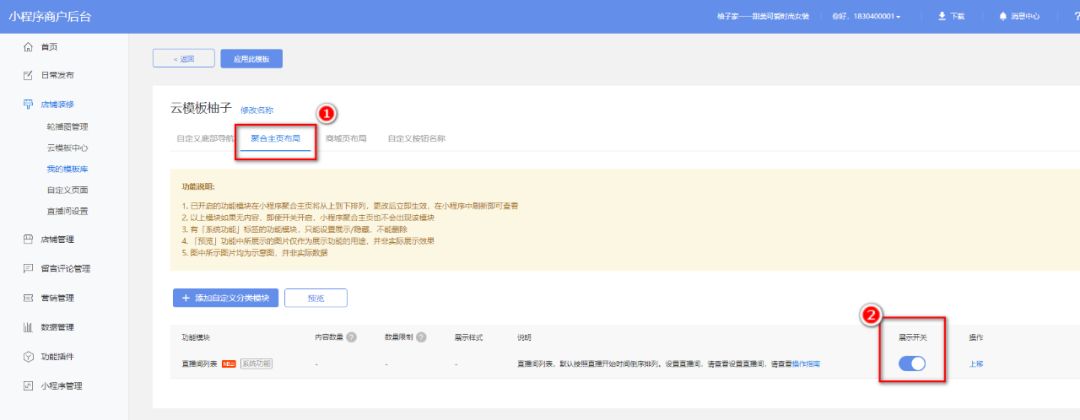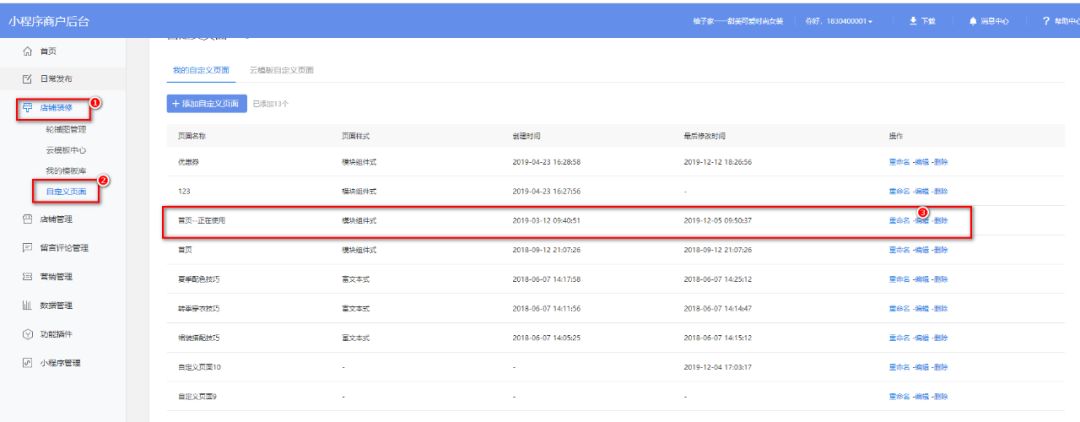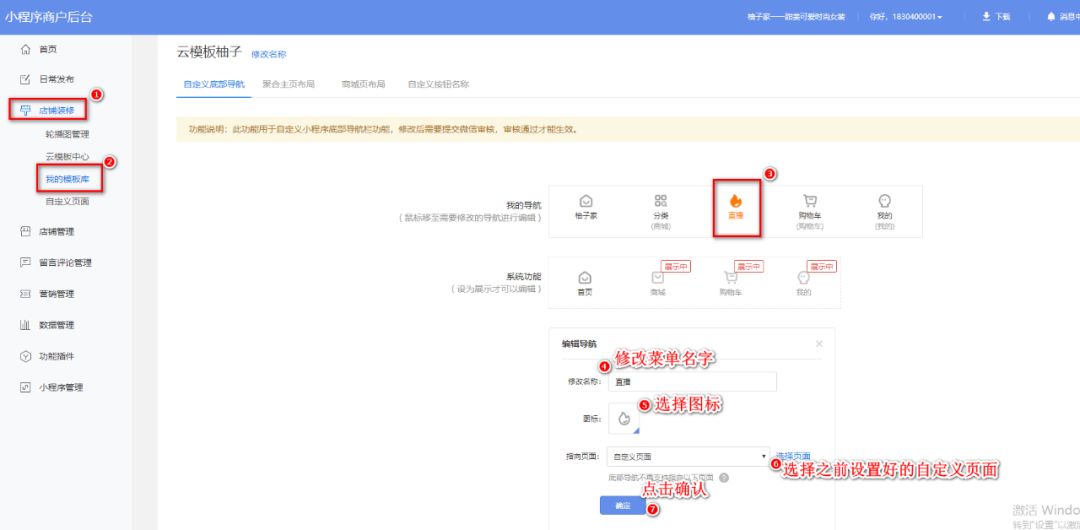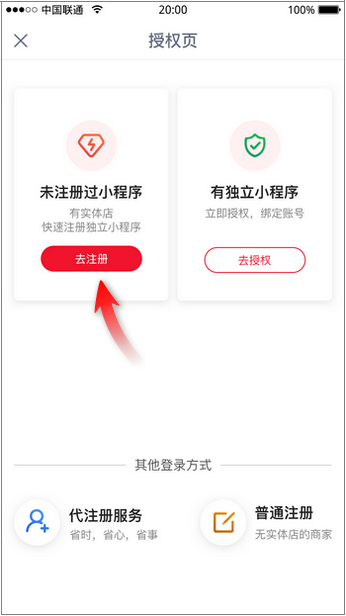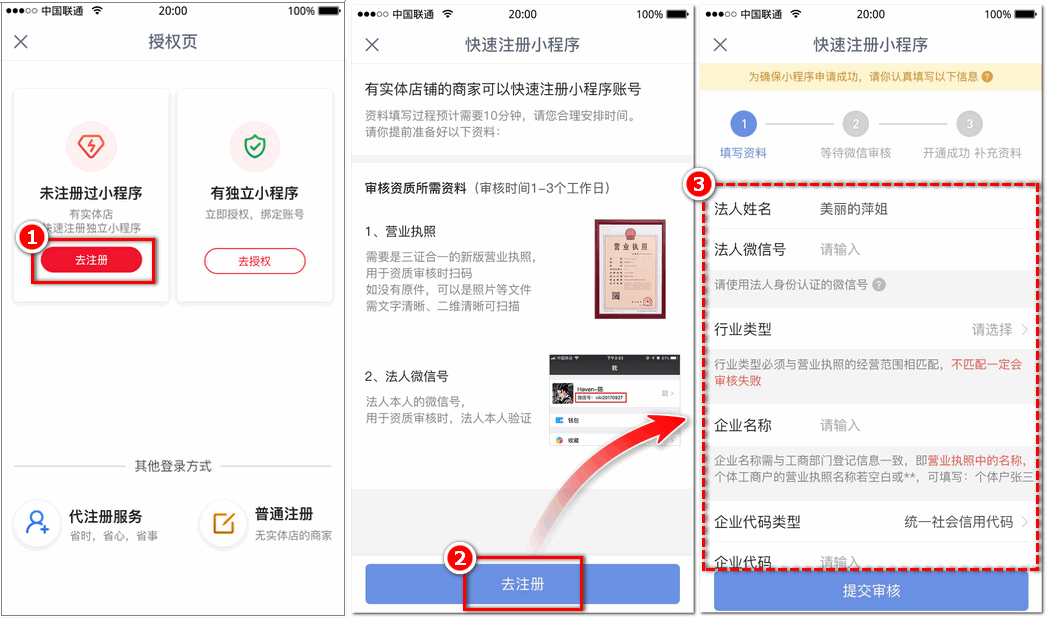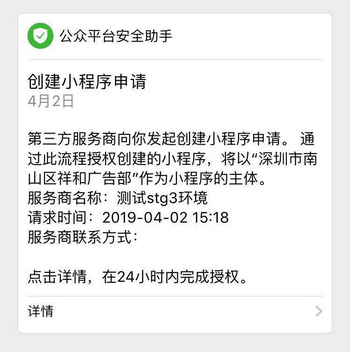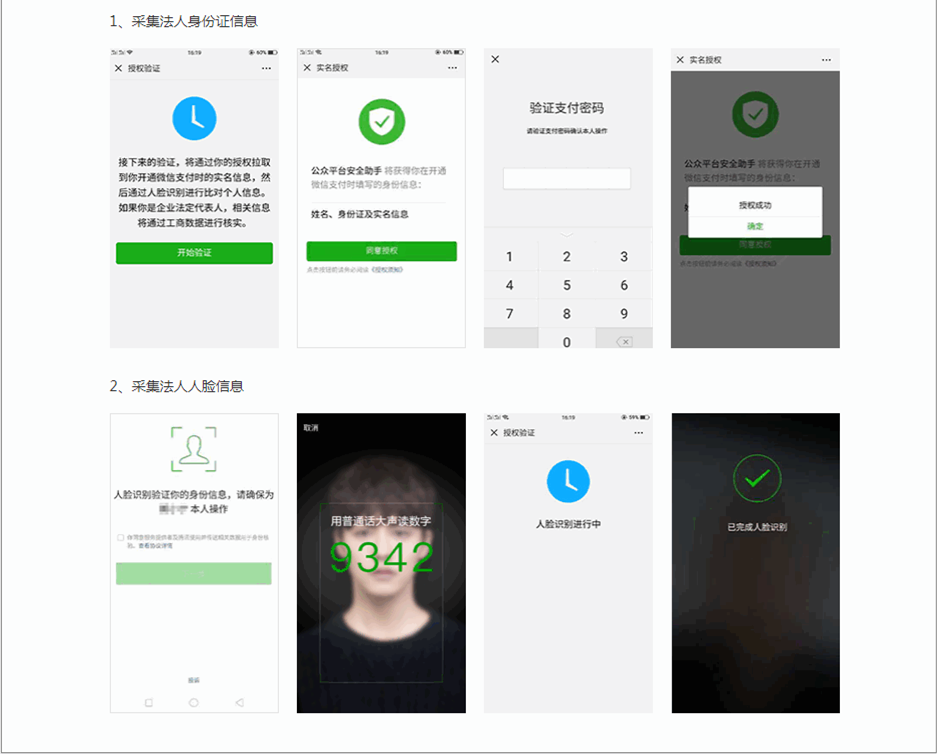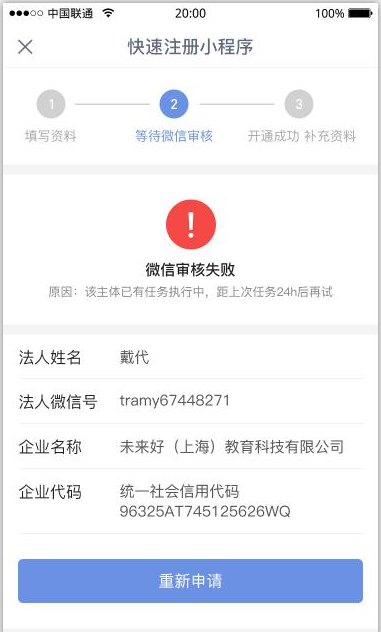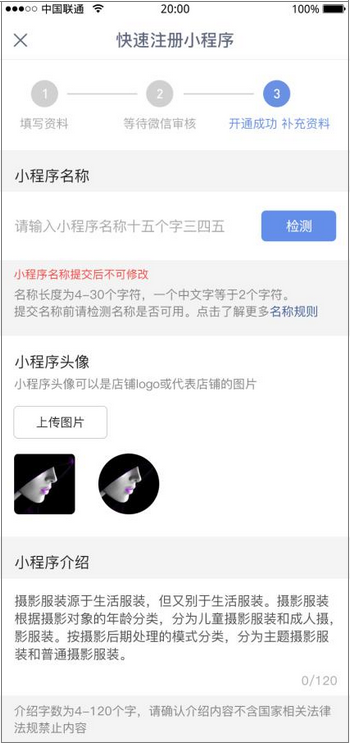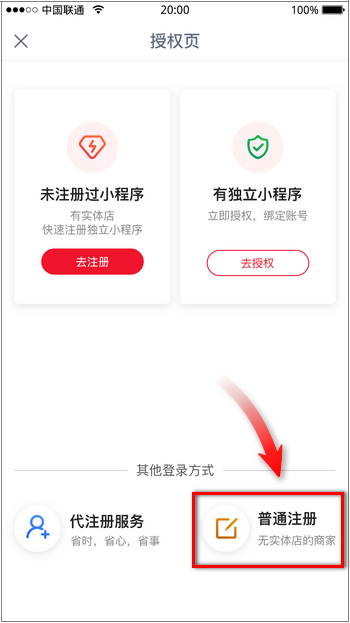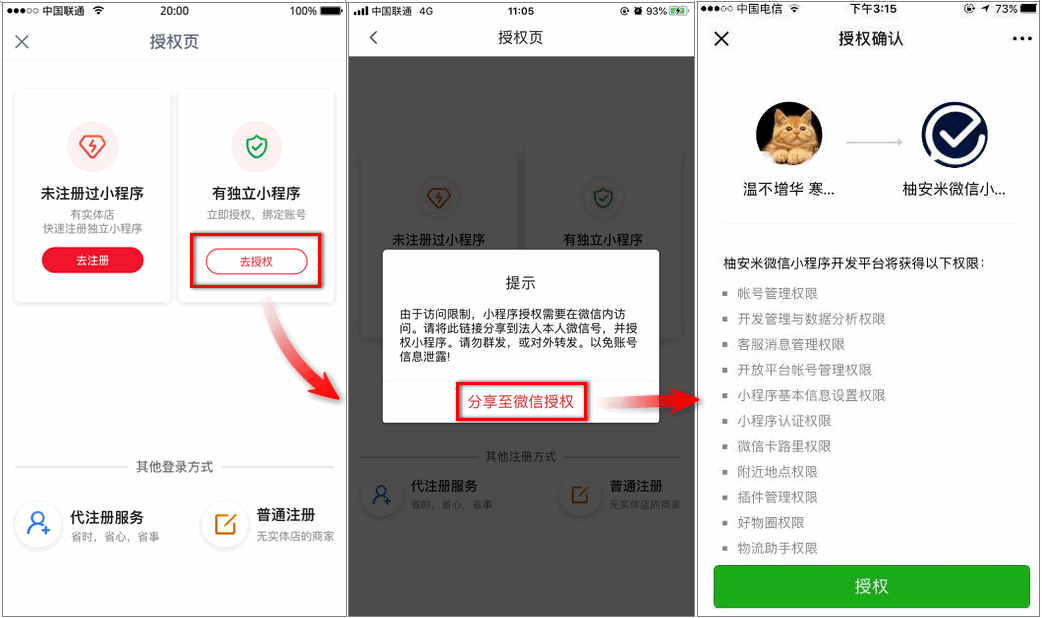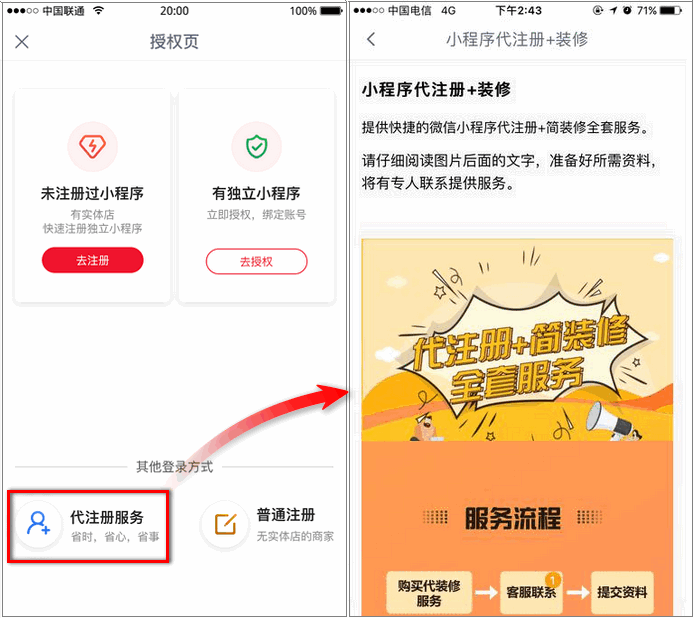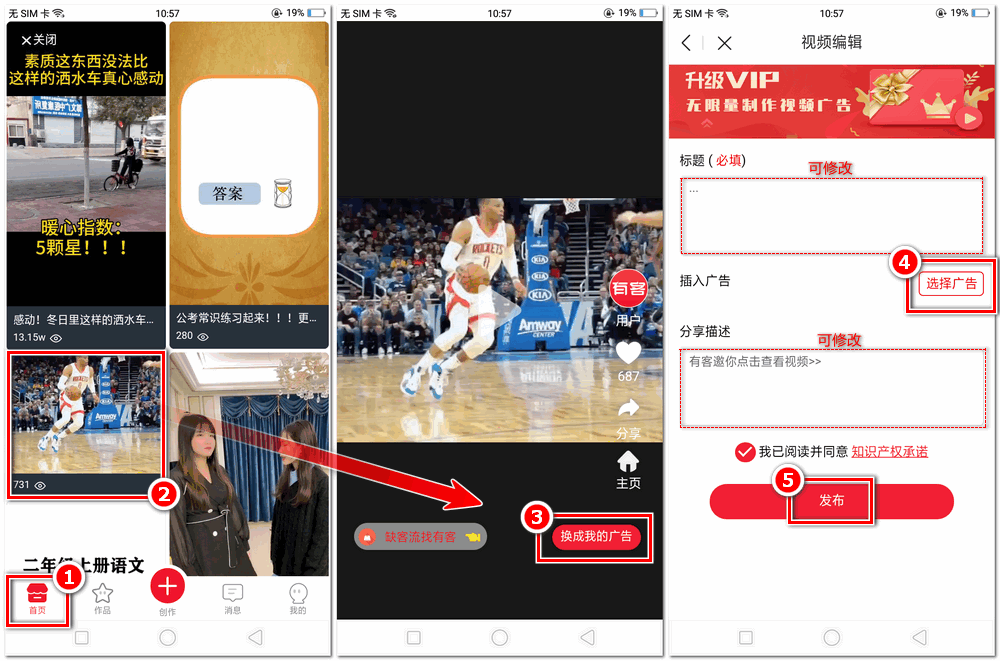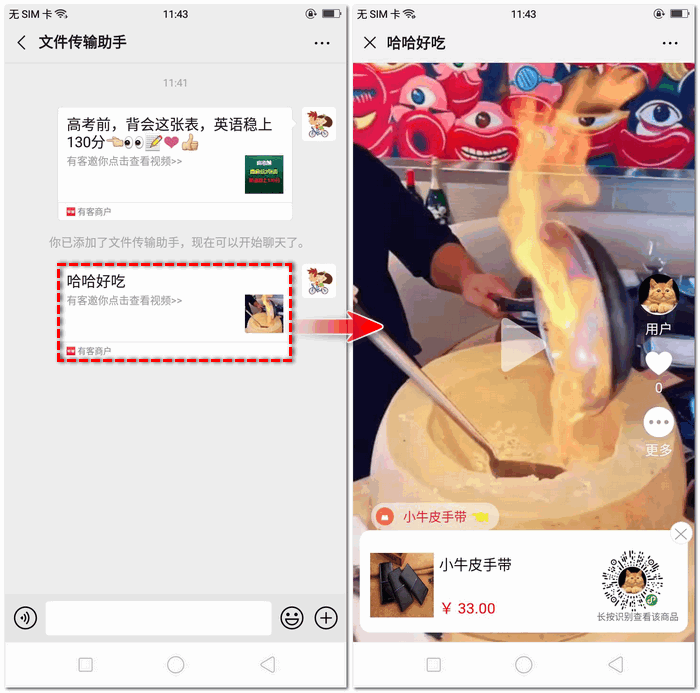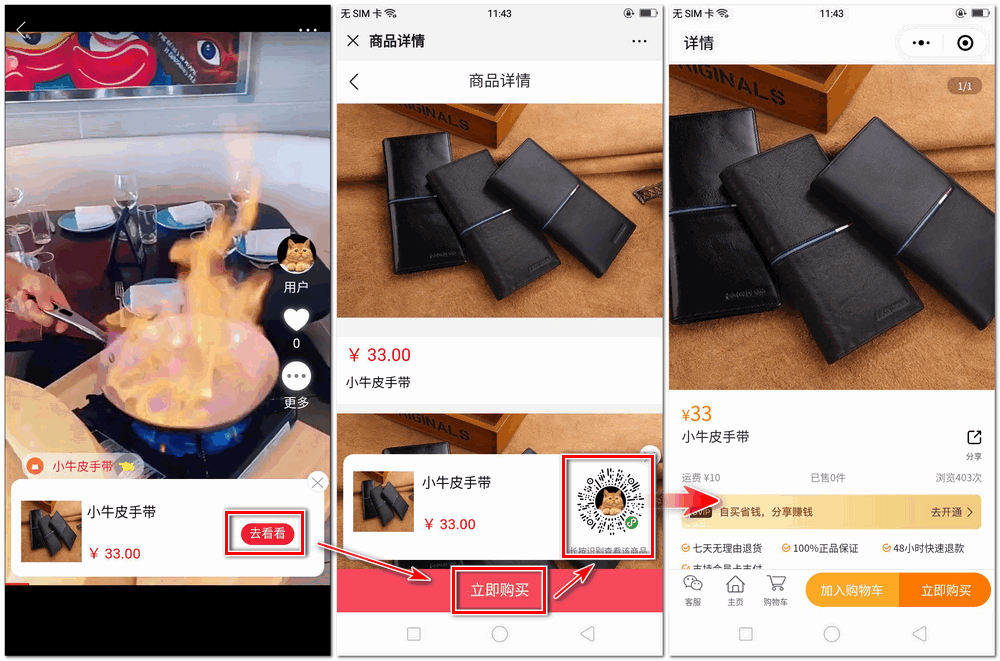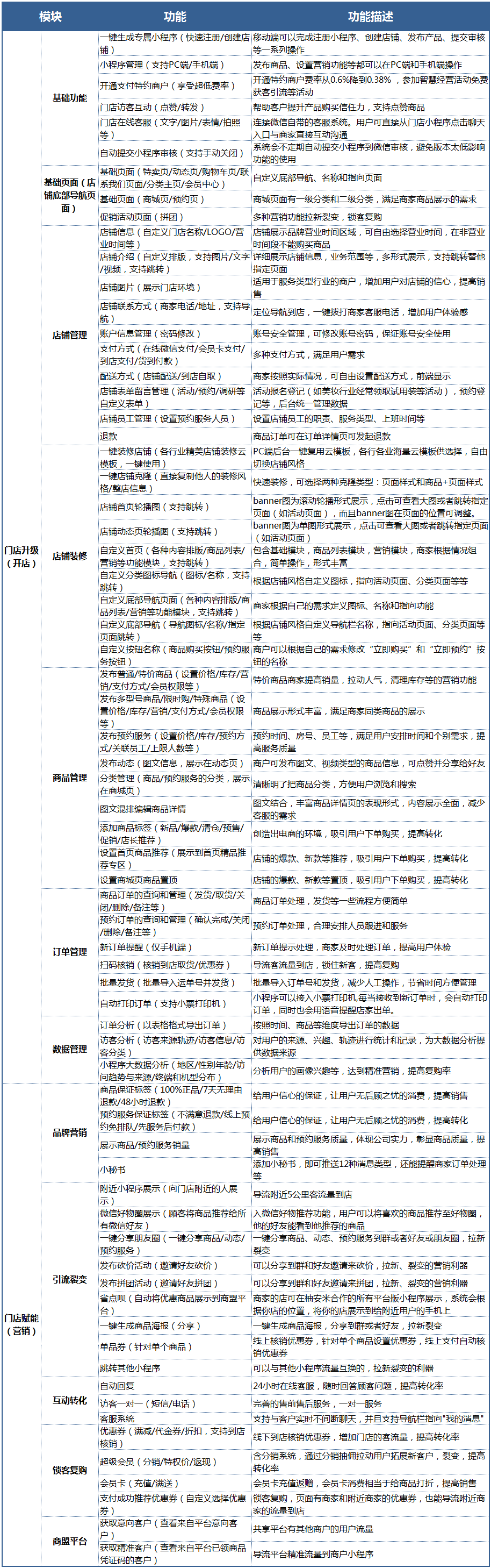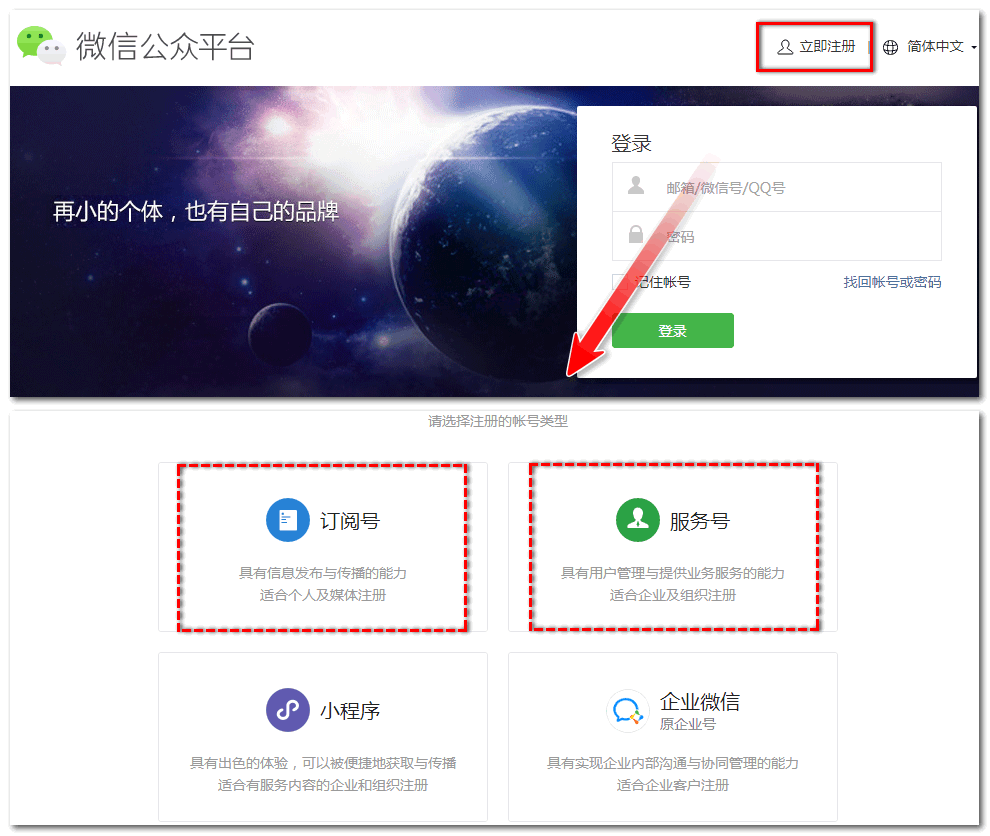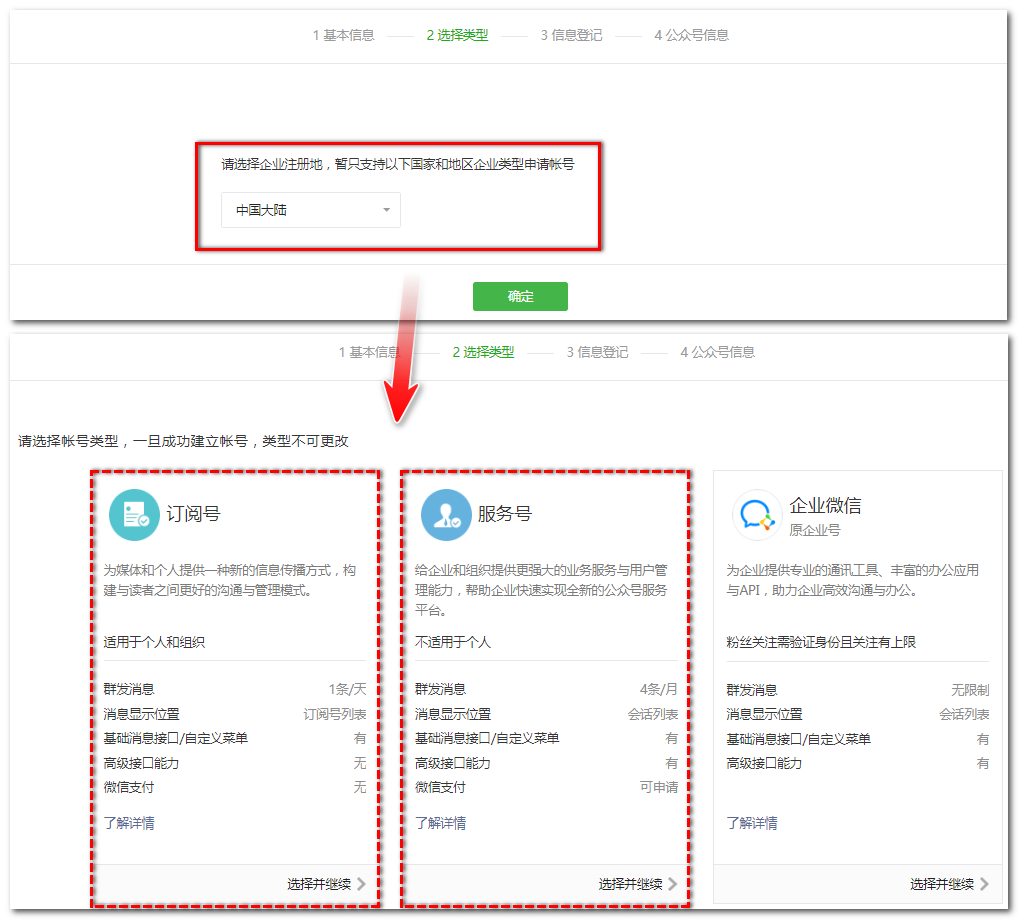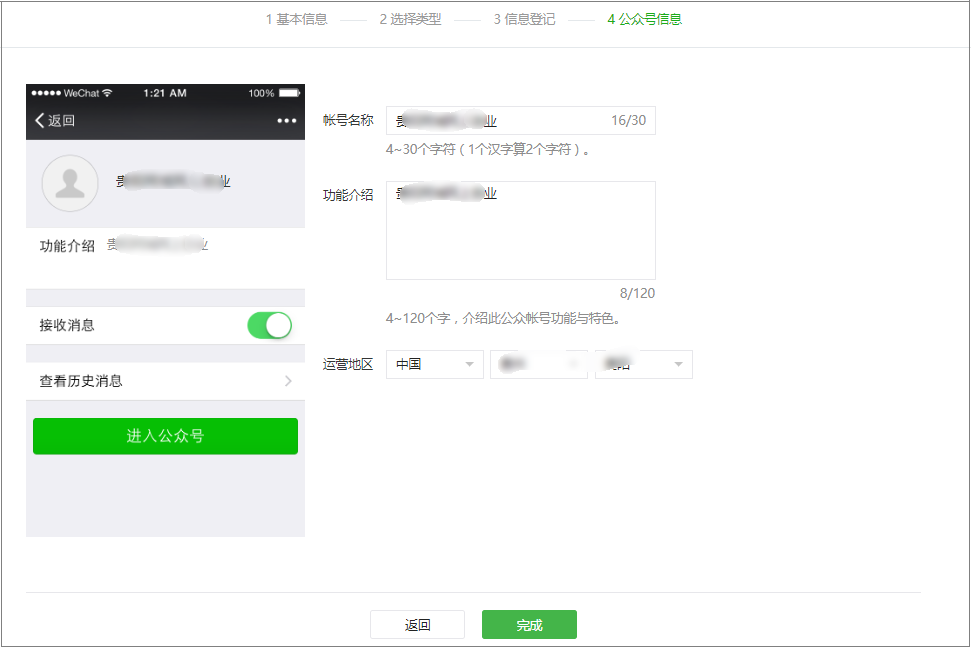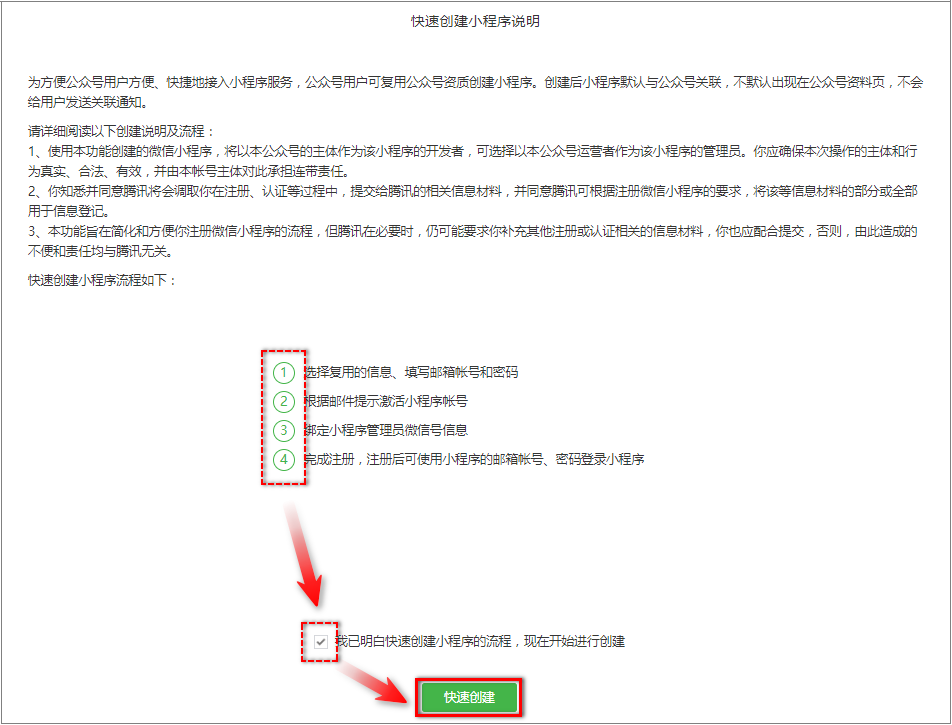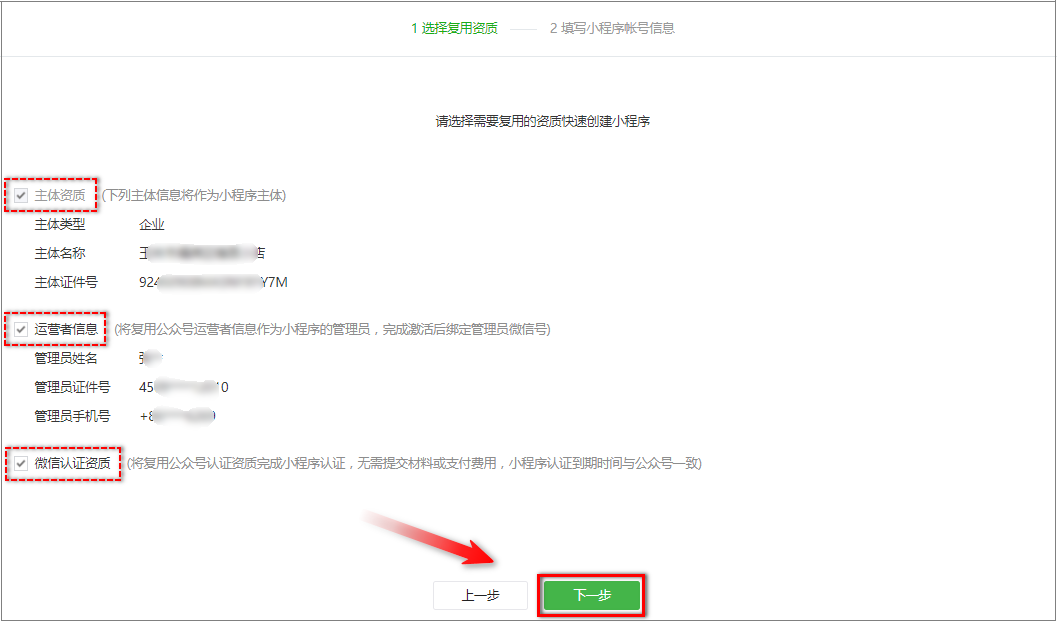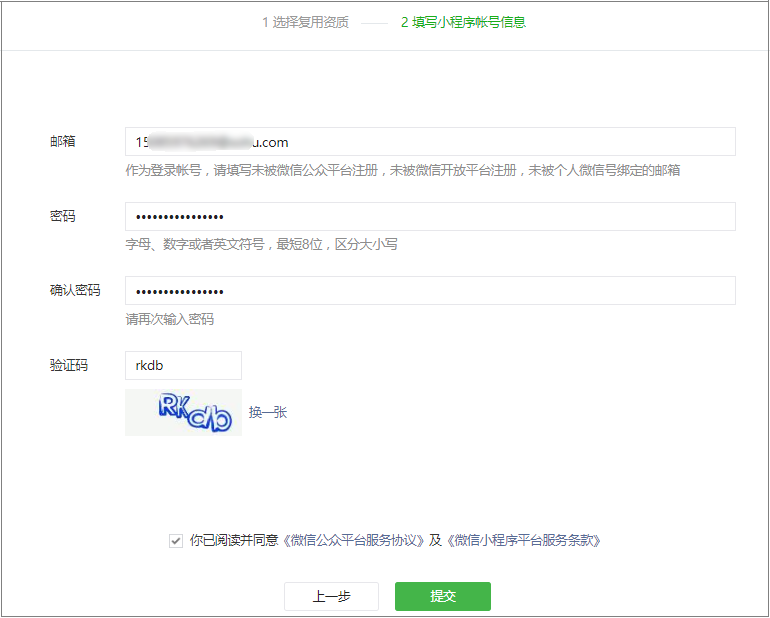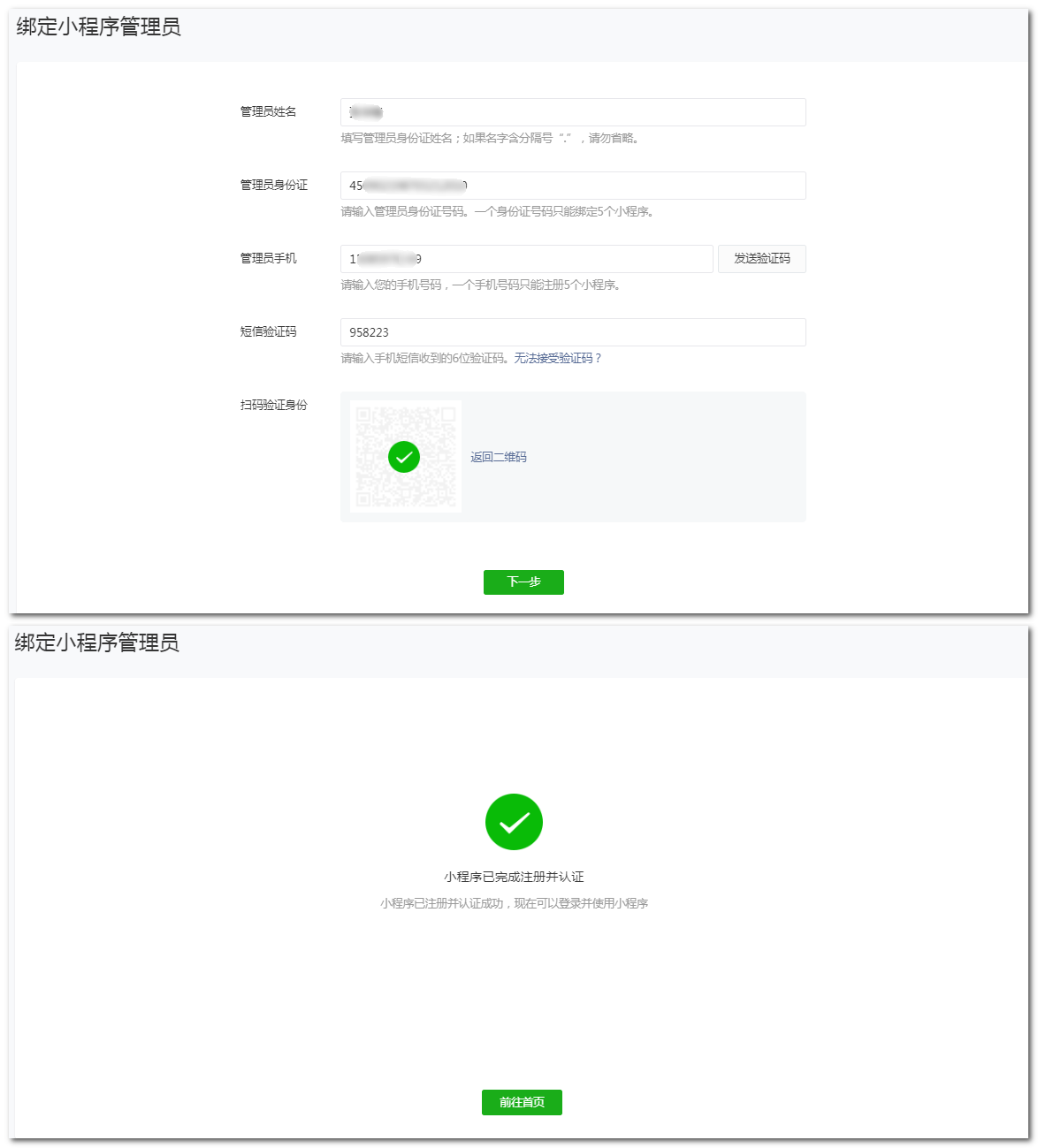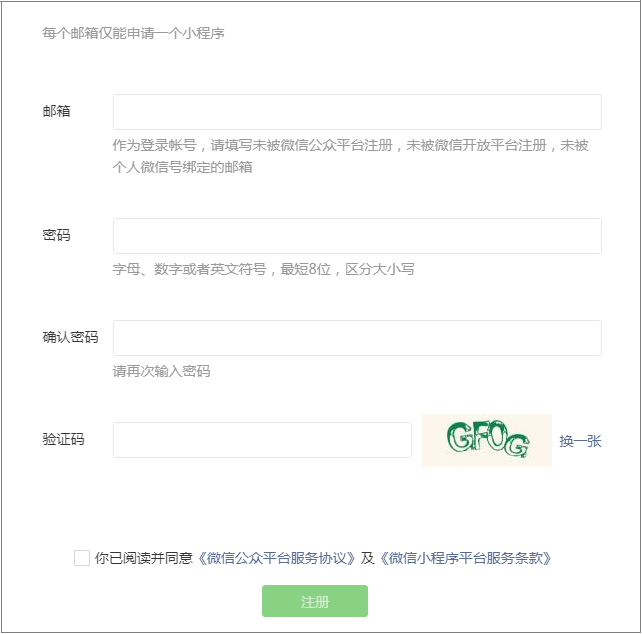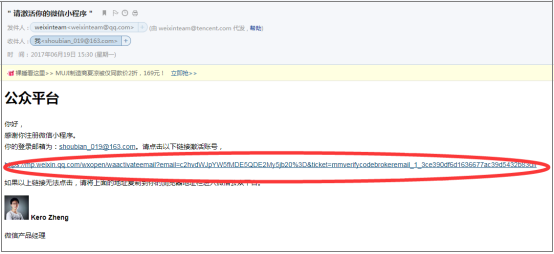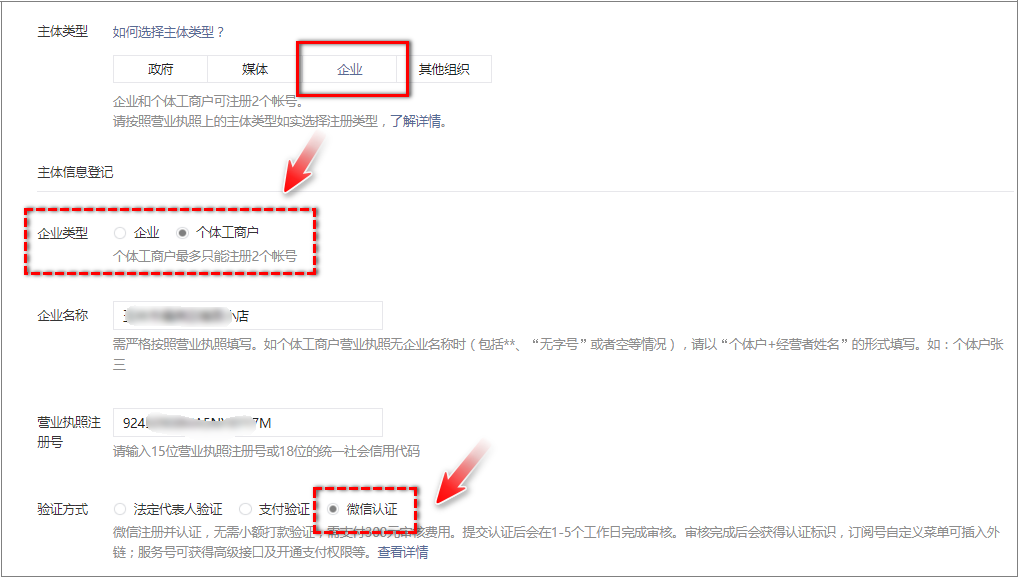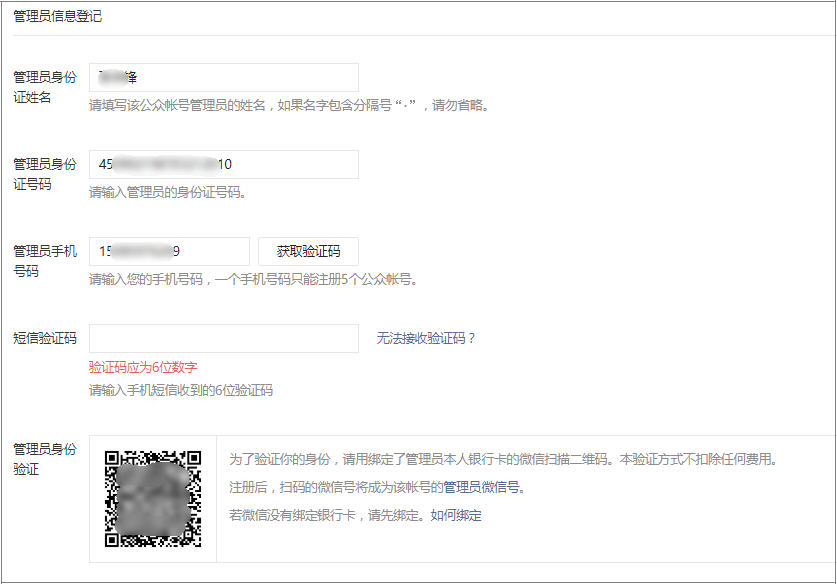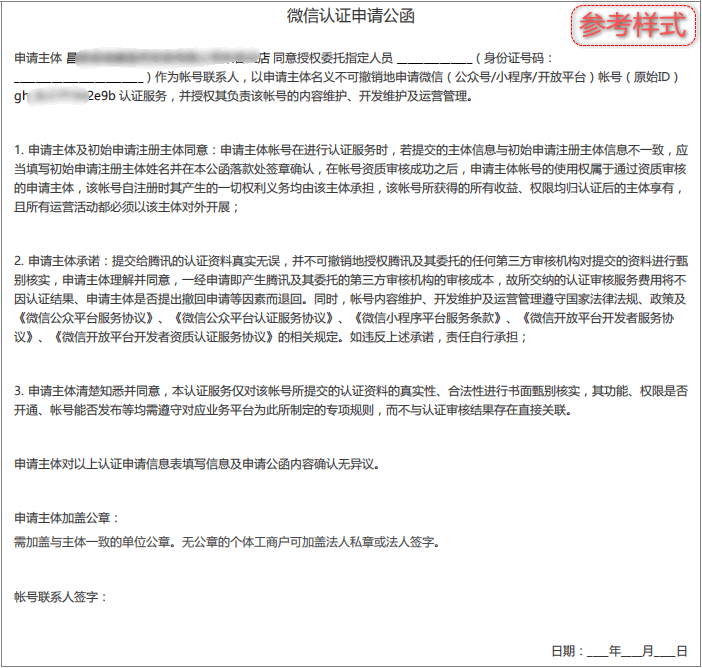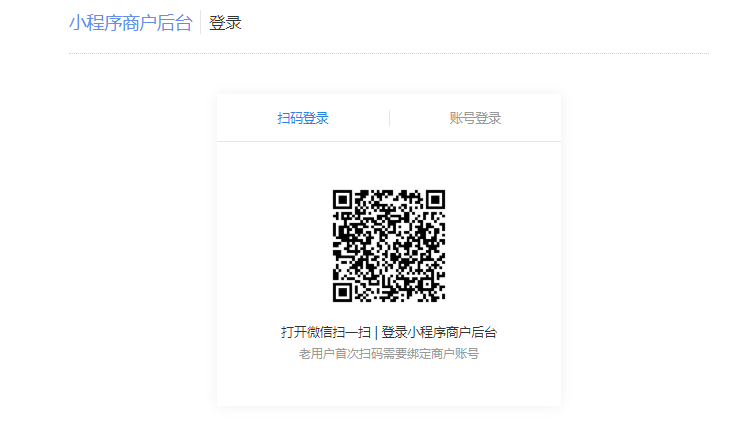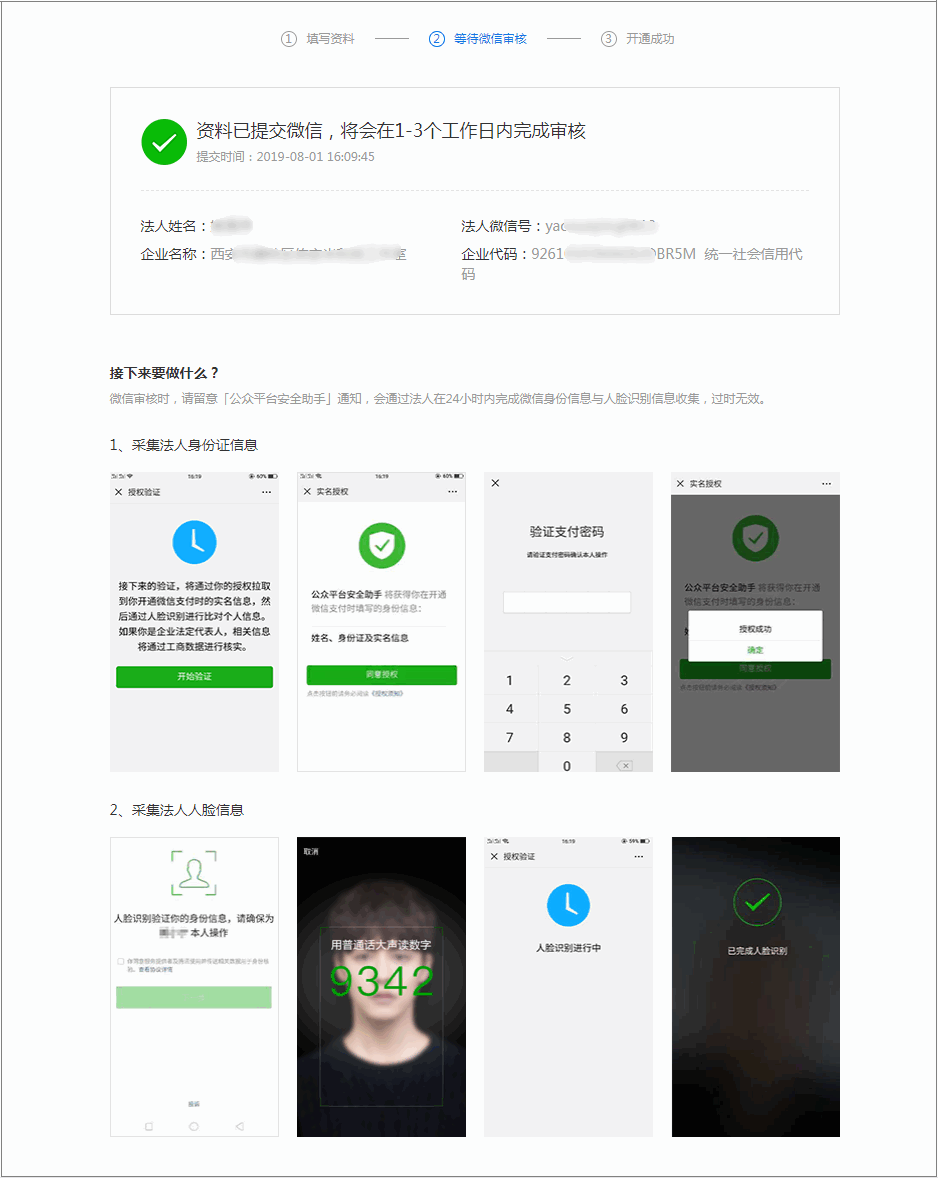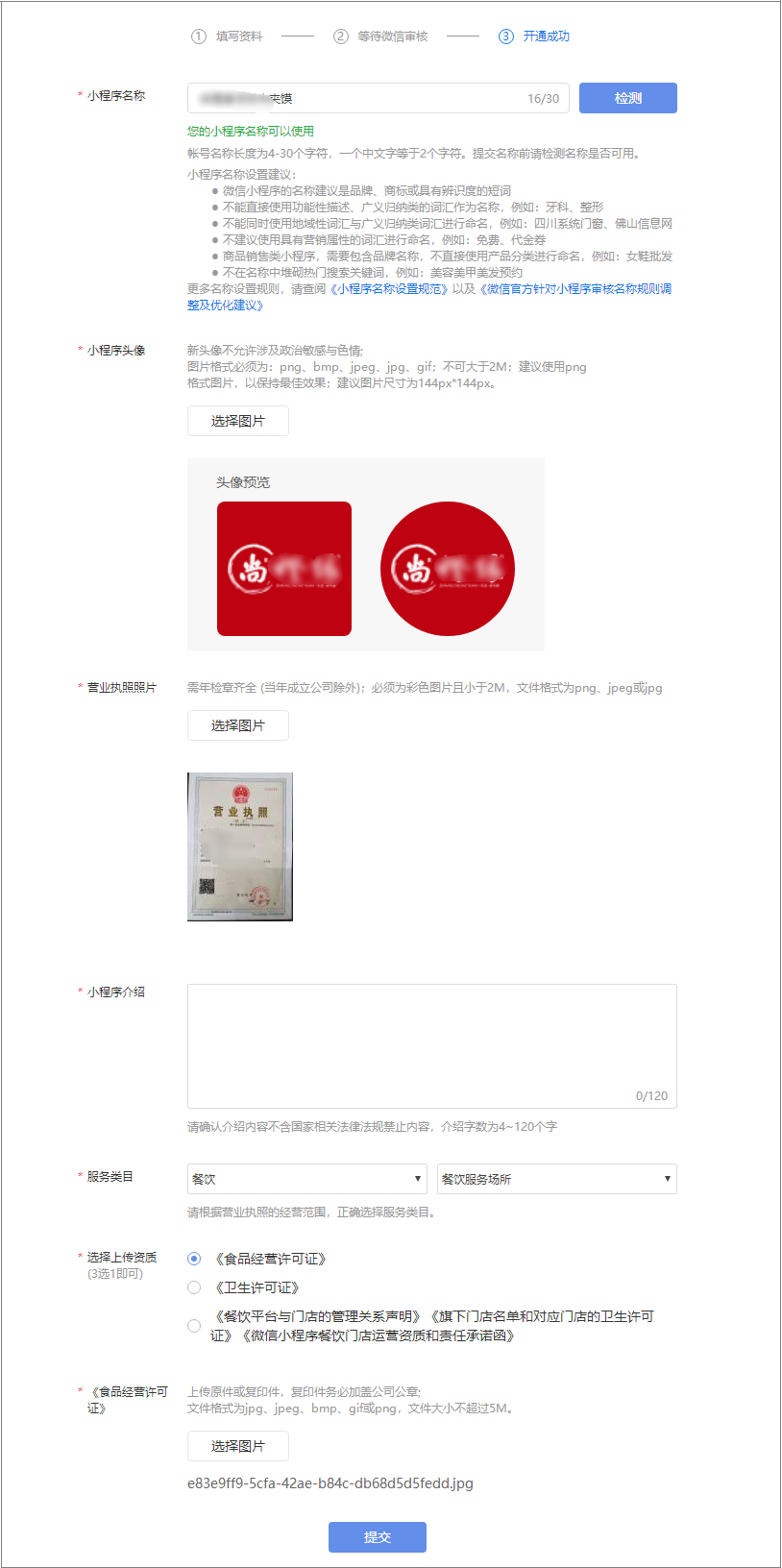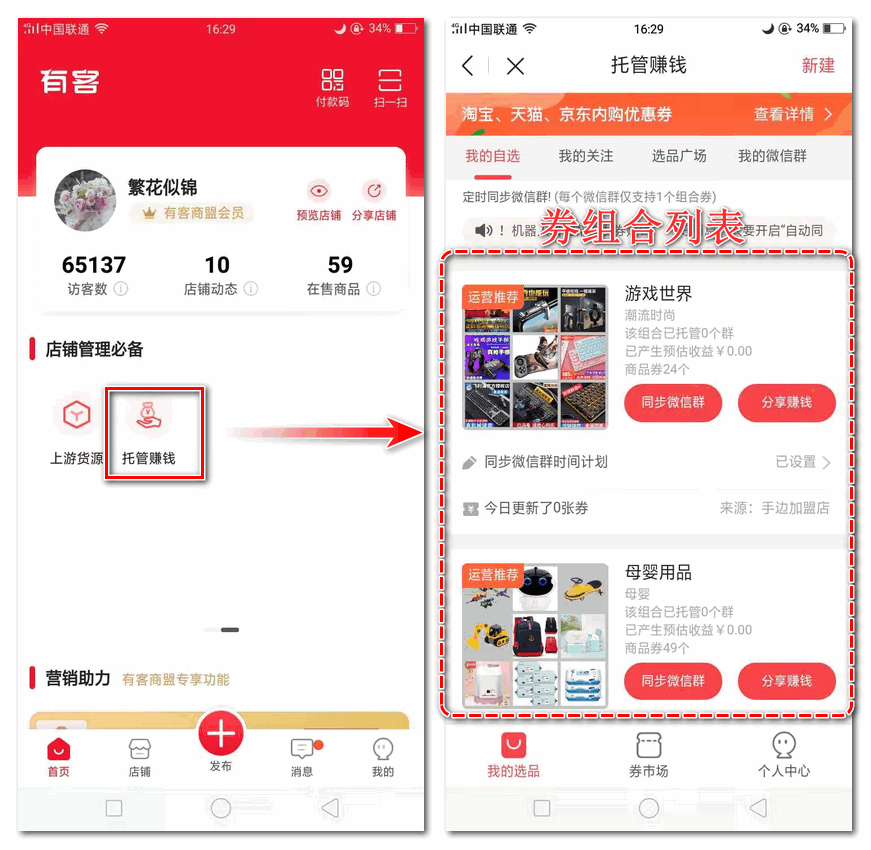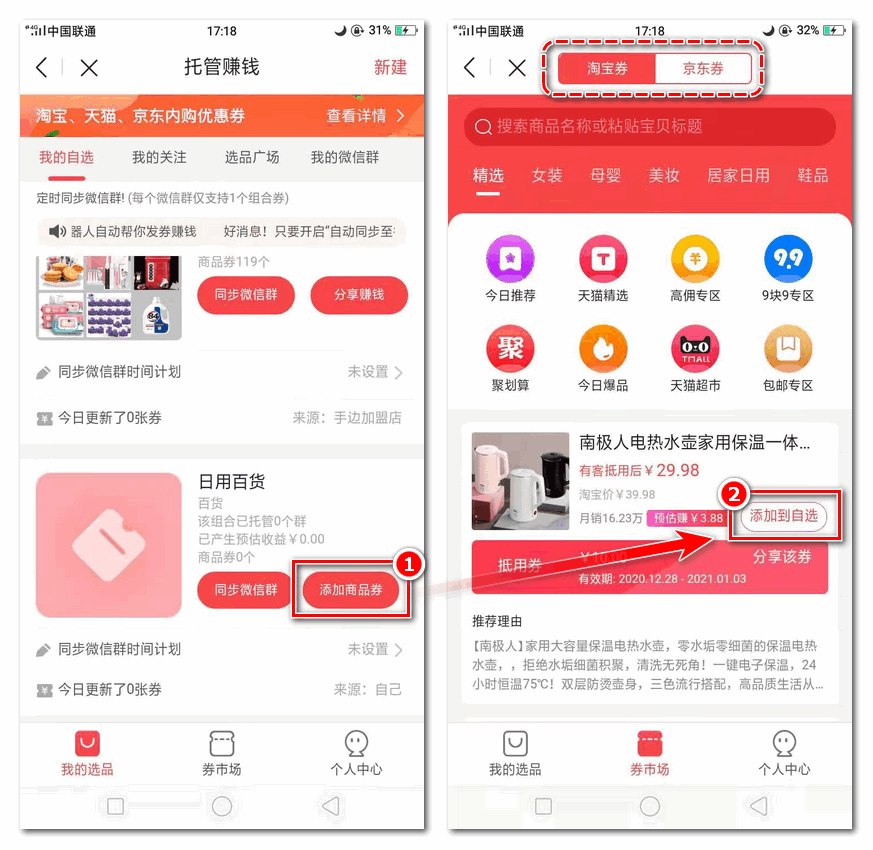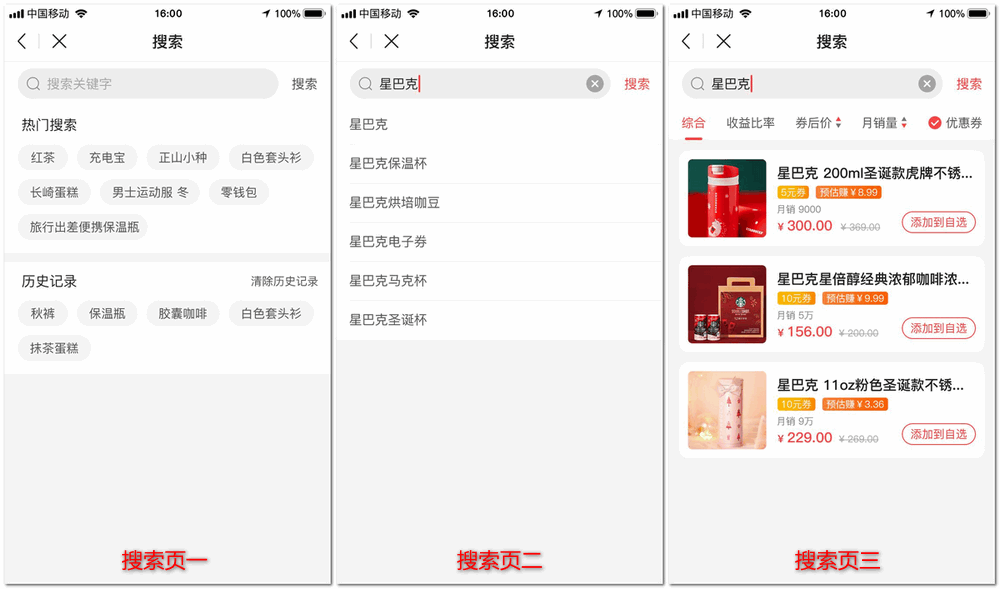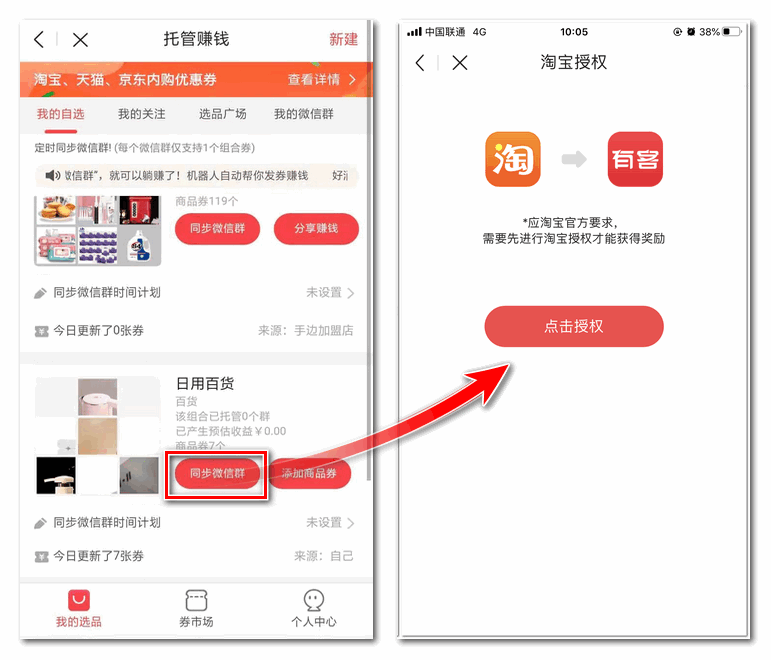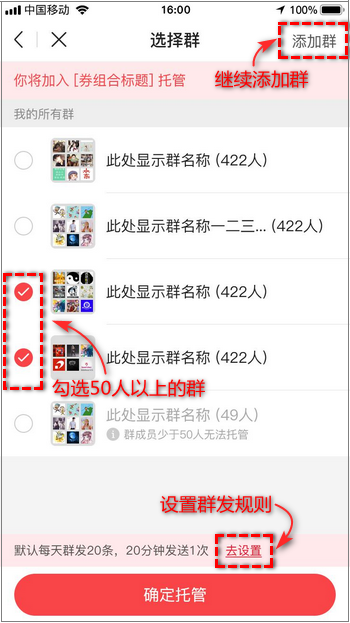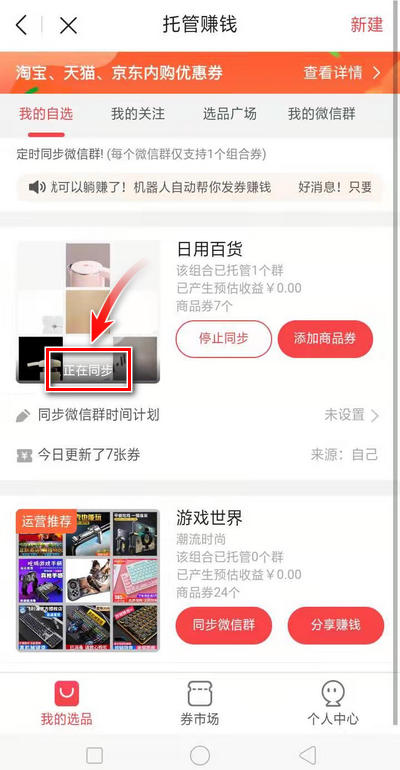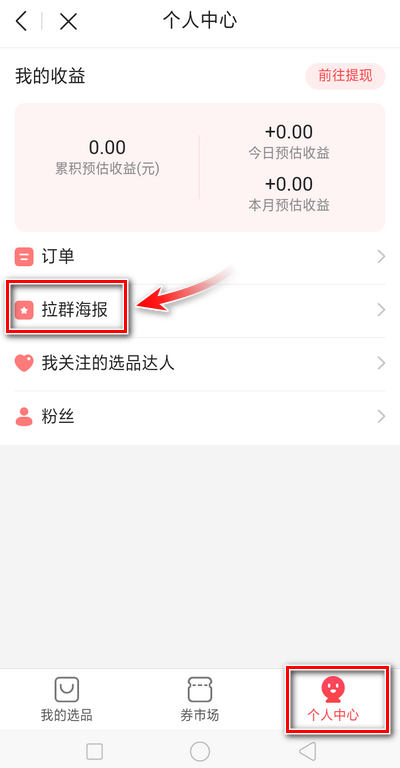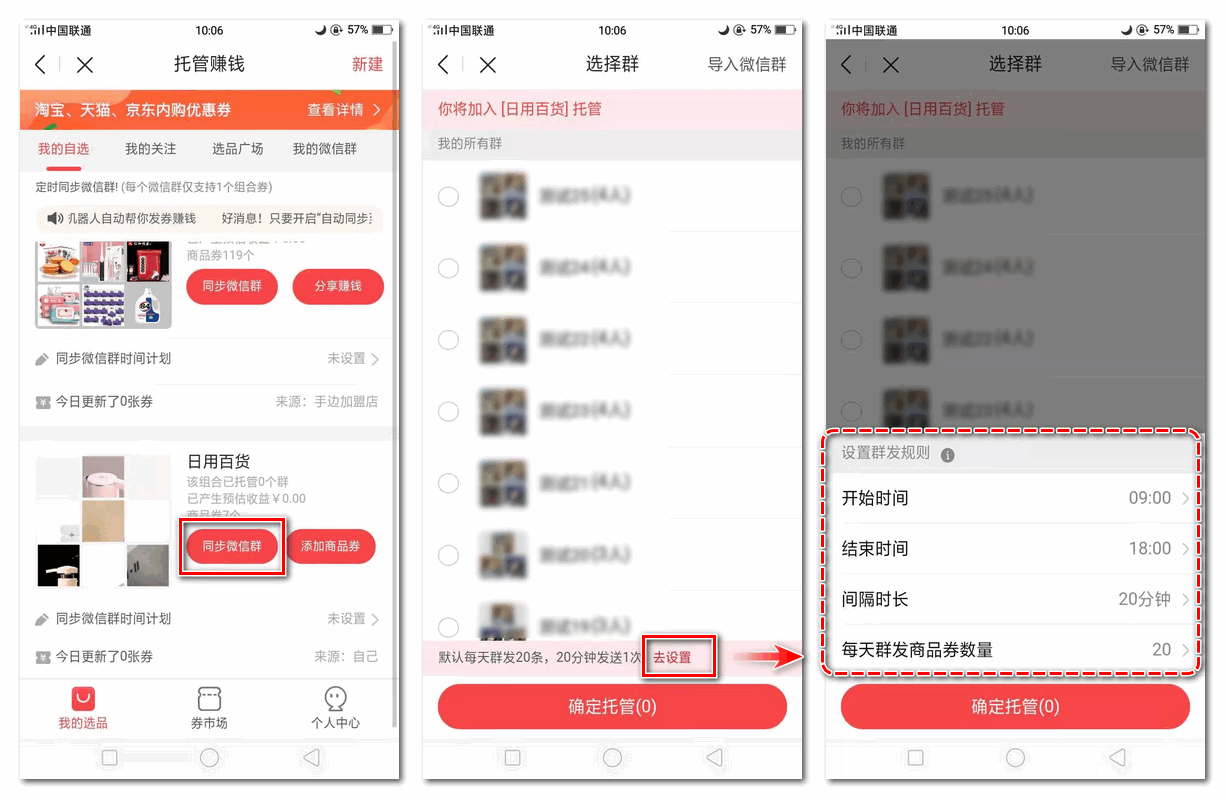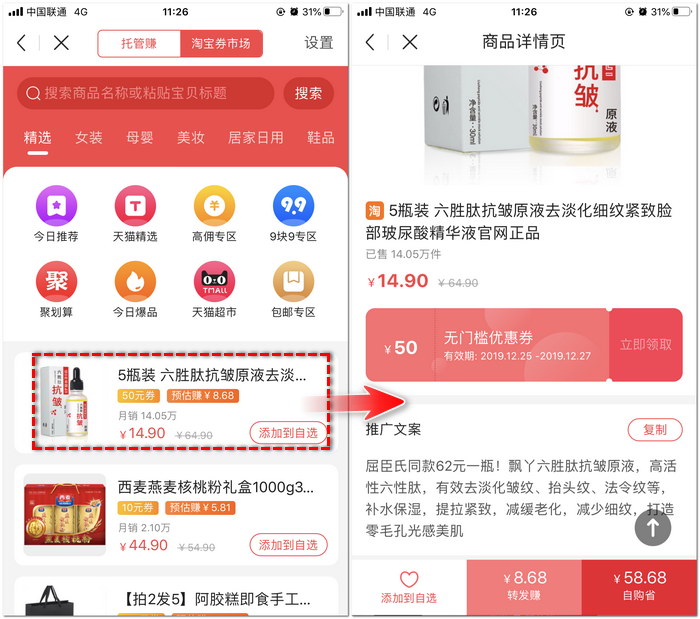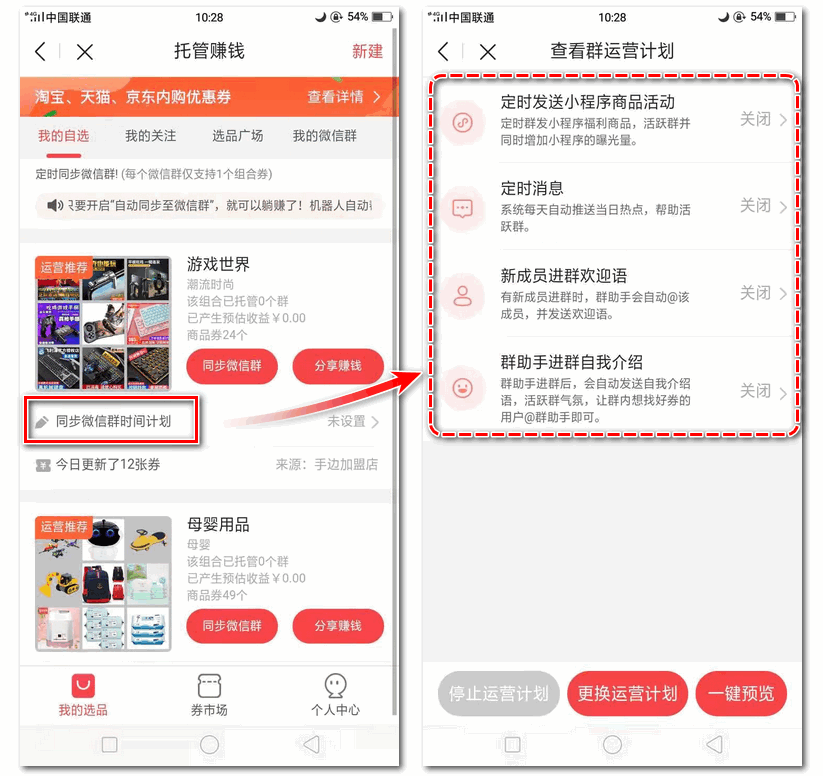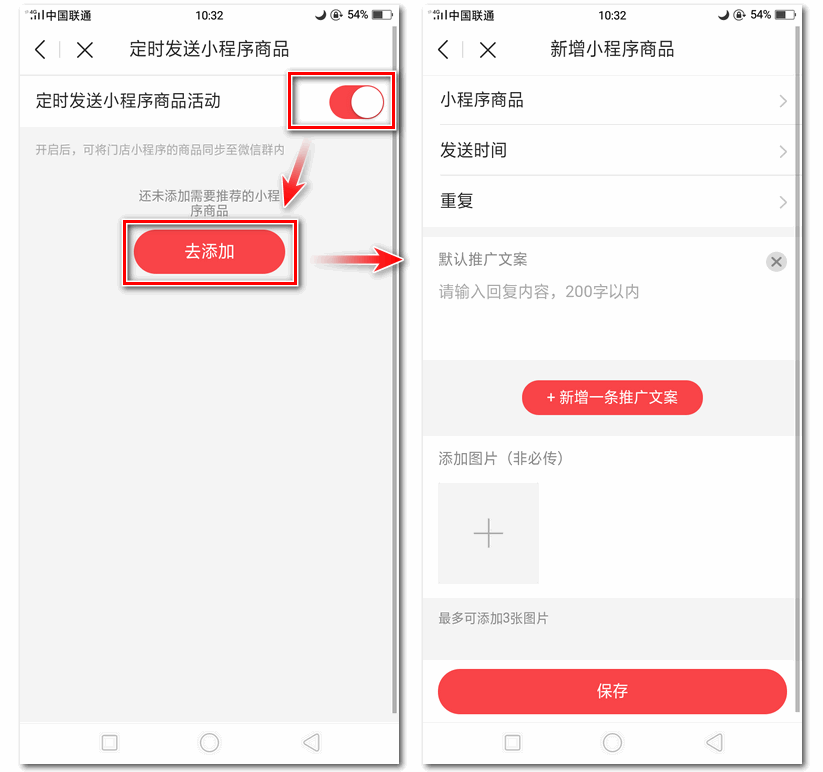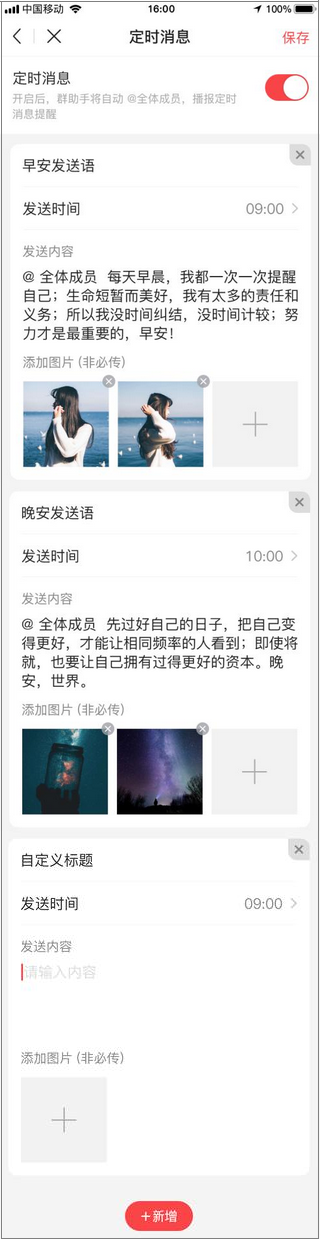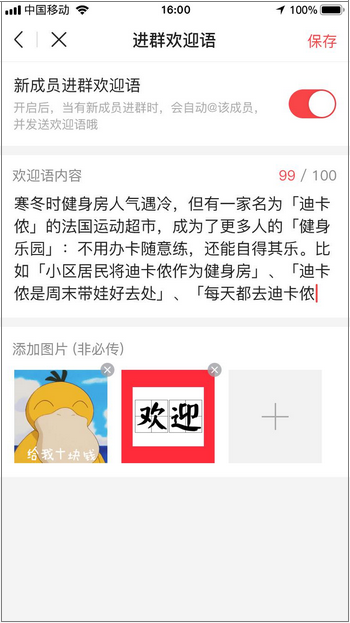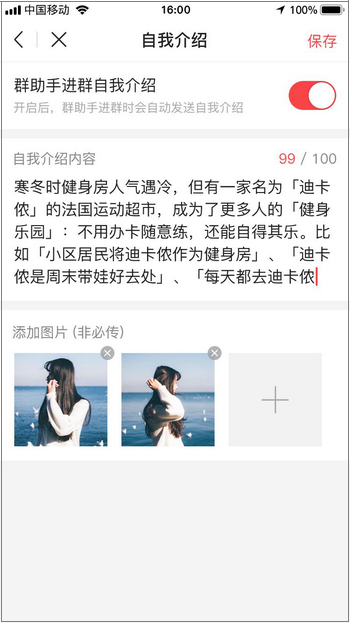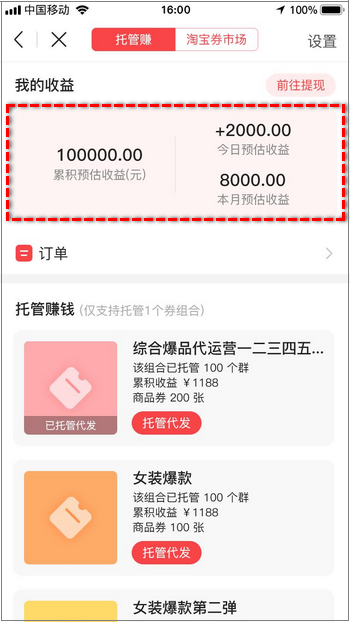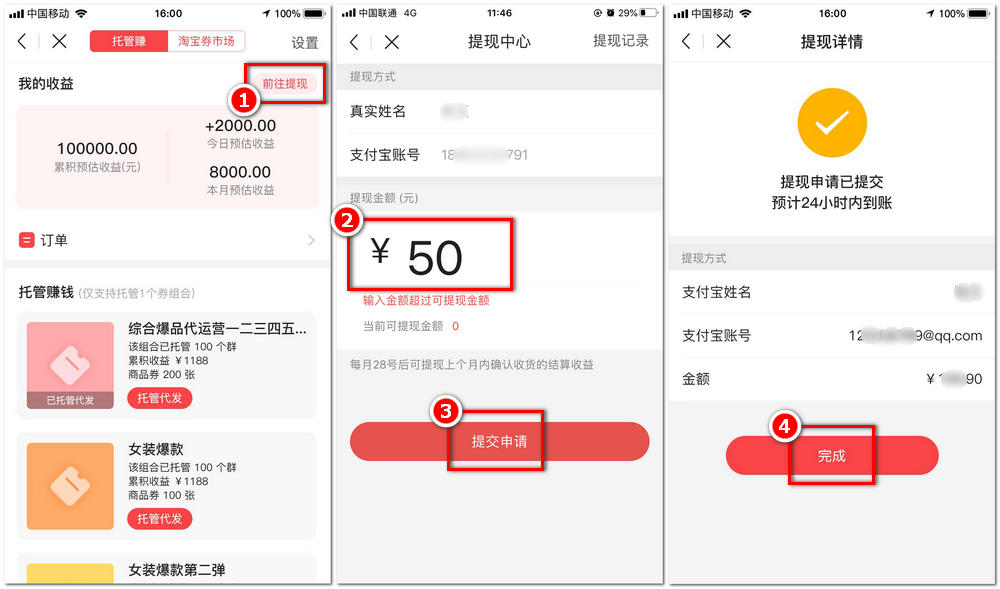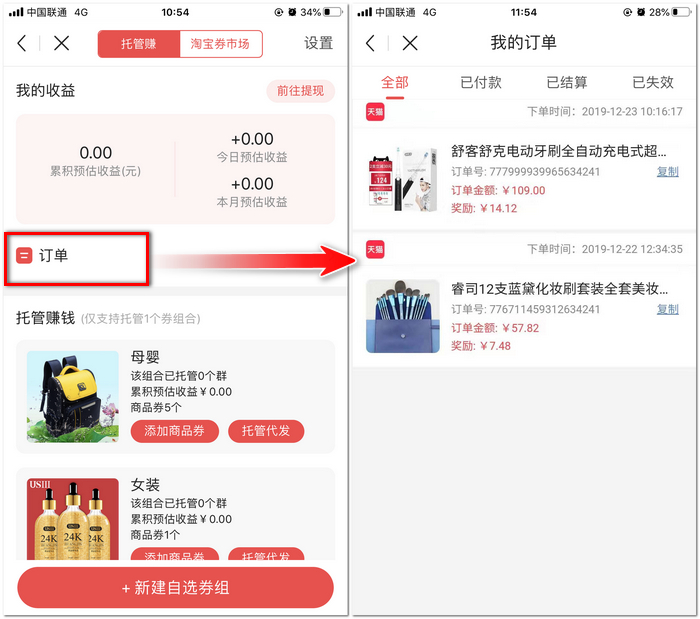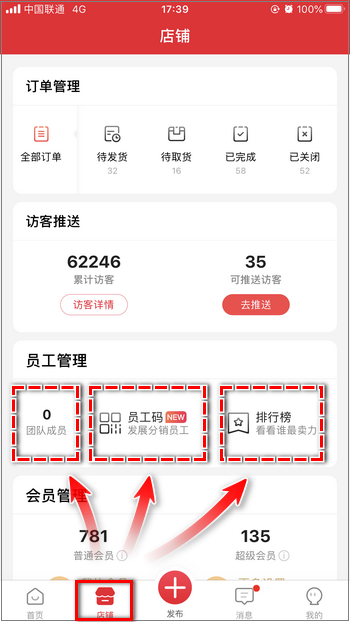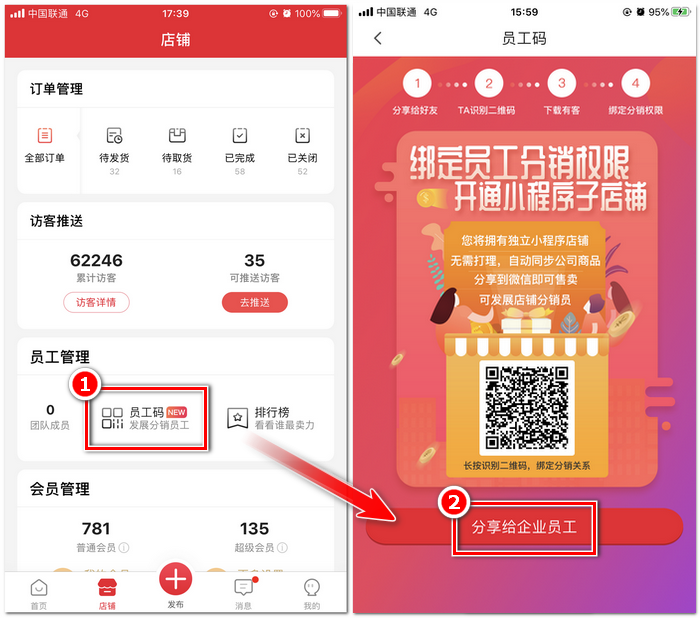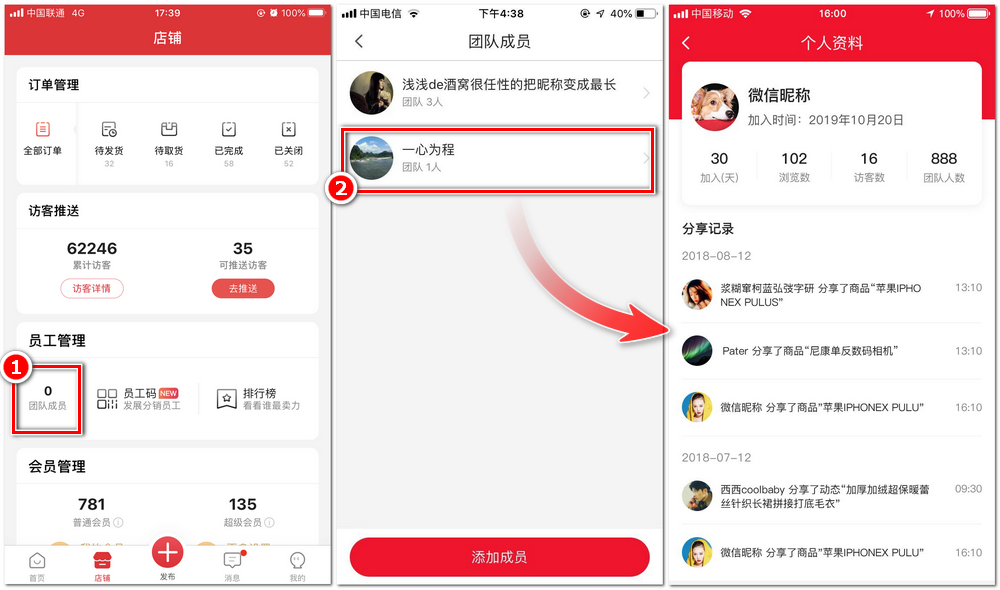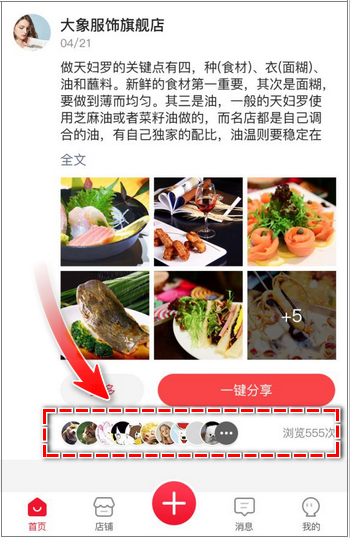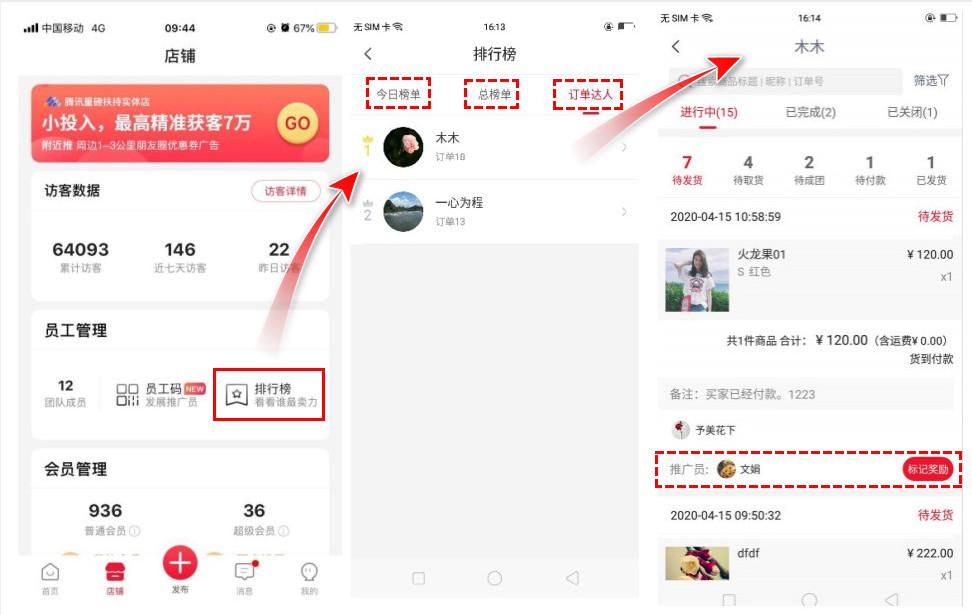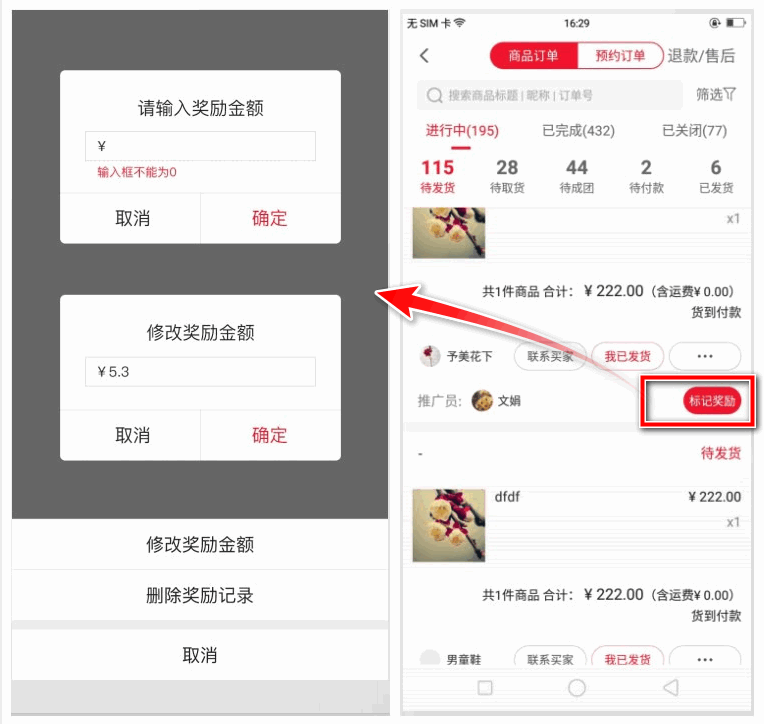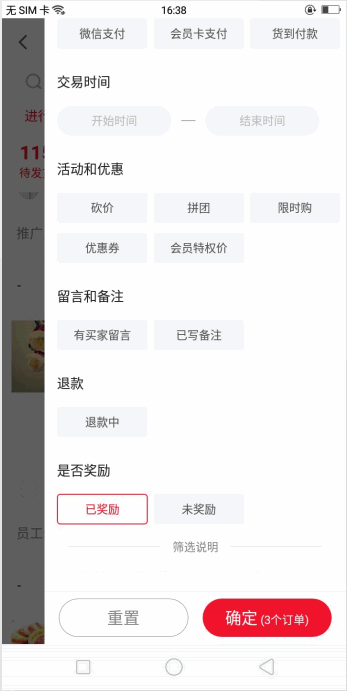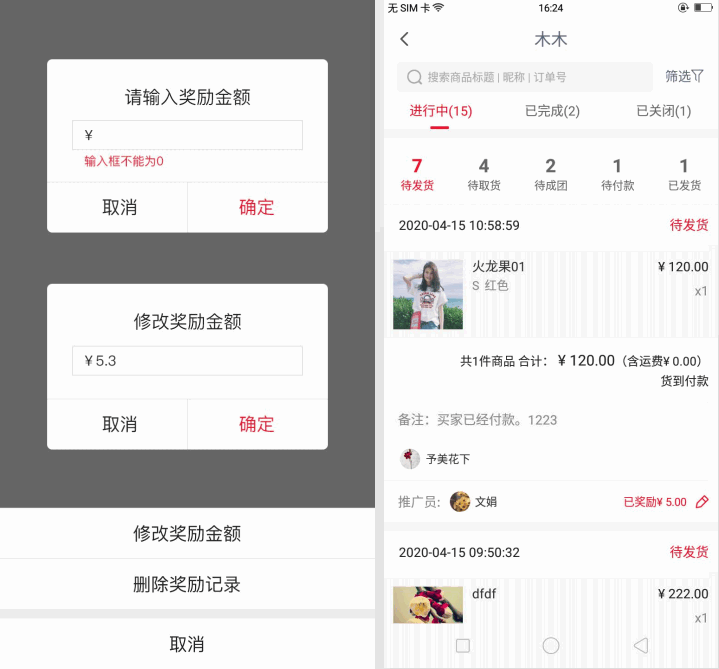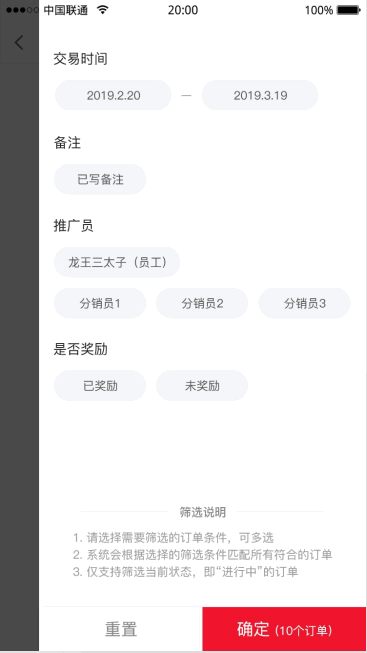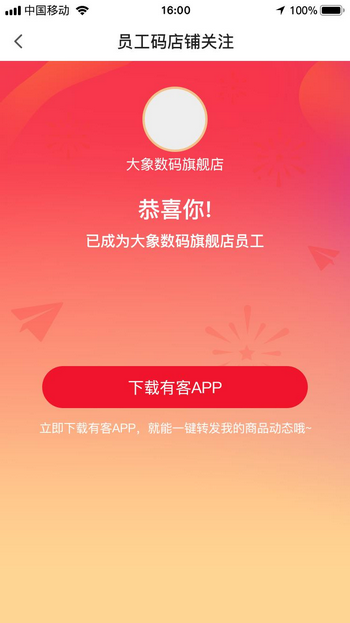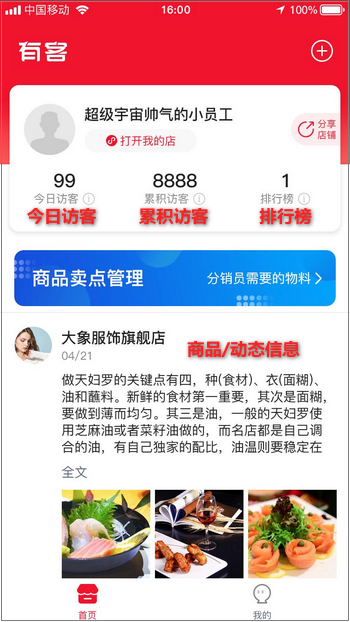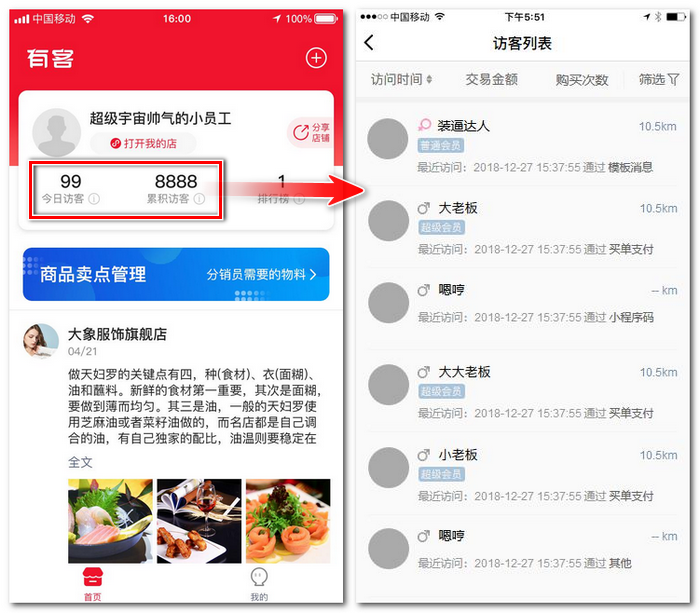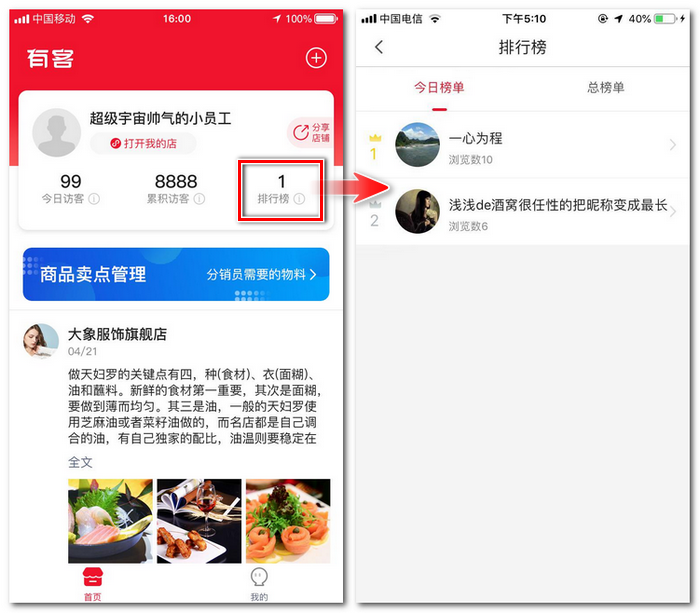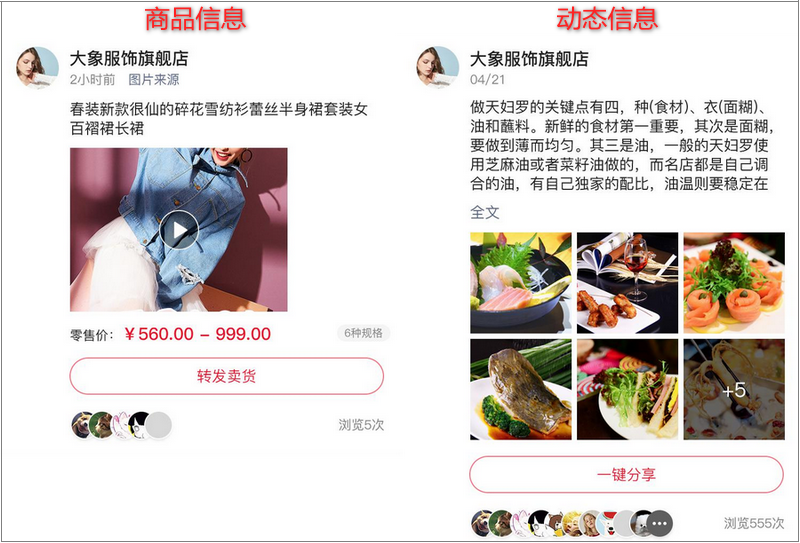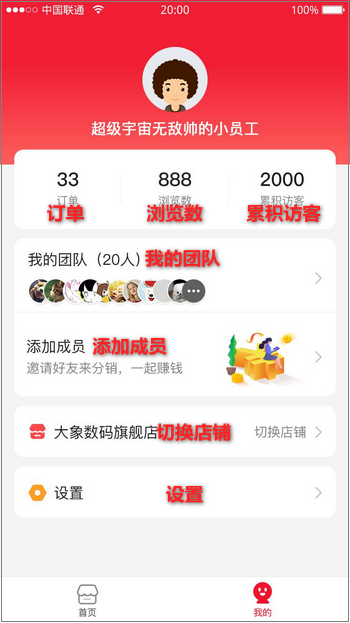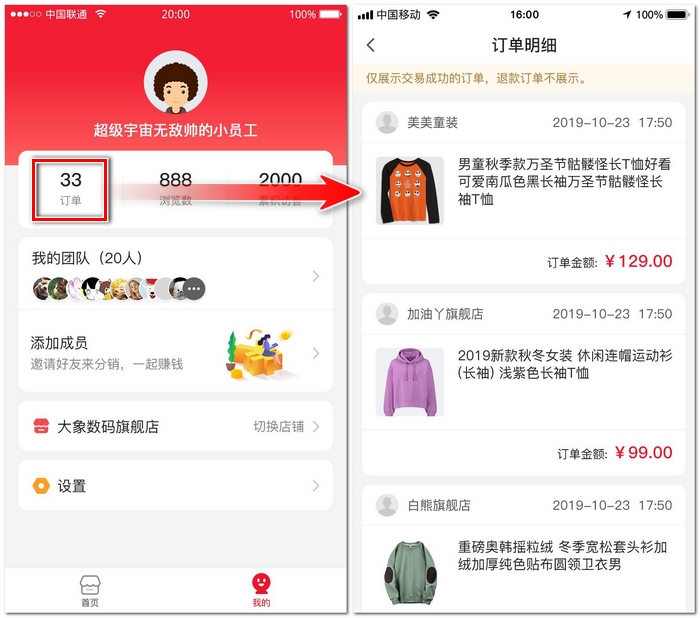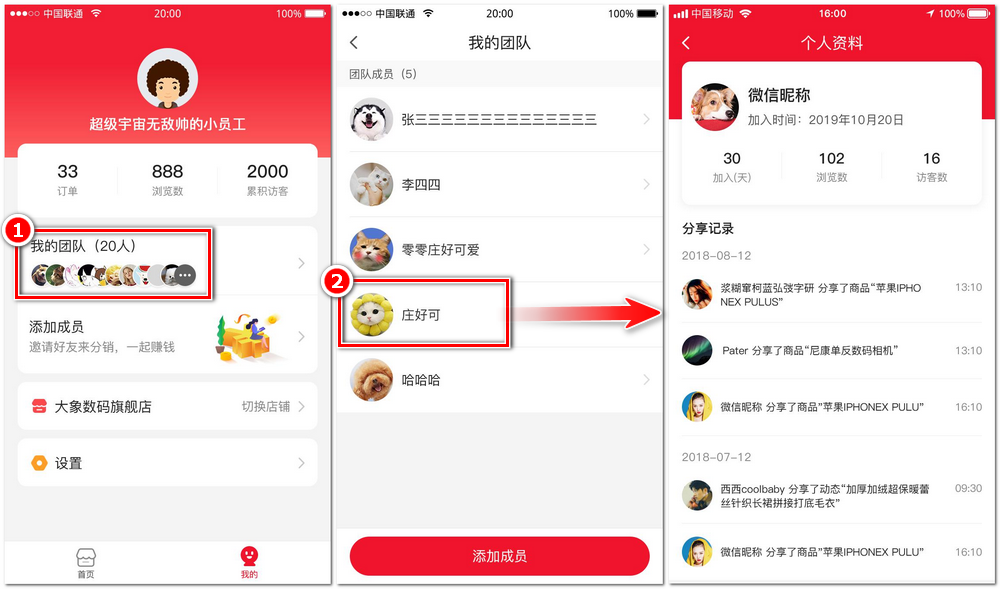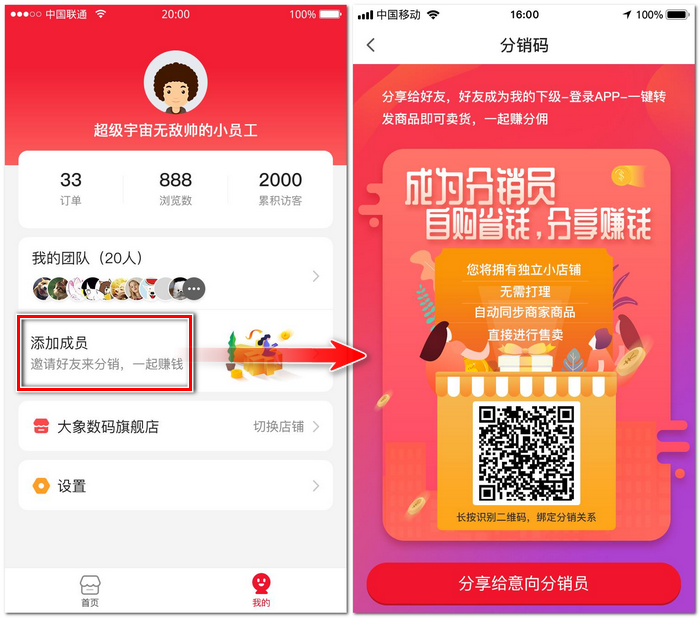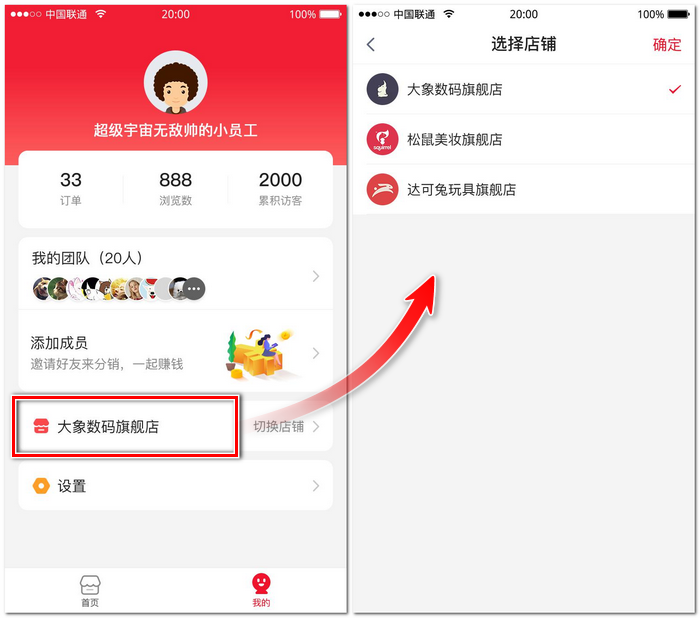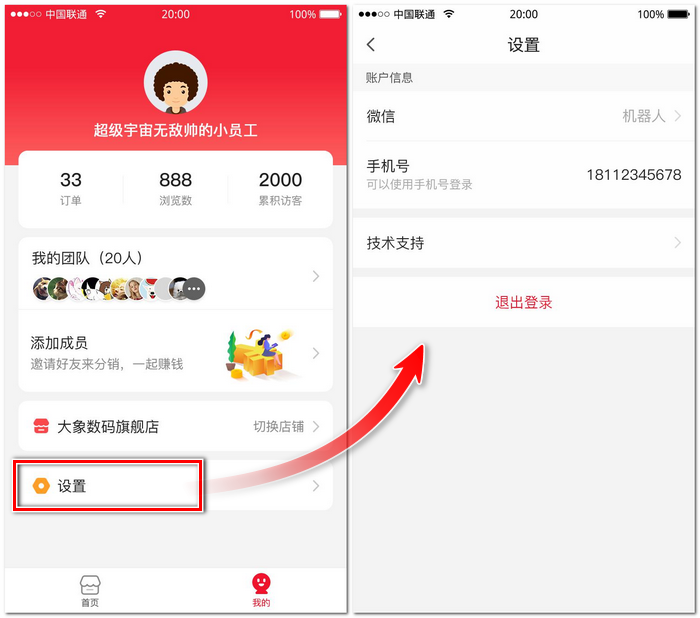员工码是一个帮助商户管理员工,组建自己的私域流量,提高门店营业额的一个新产品,它具备分销的属性,但是又不仅仅是分销。它可以监管员工在线上所有的推广行为,可以监察到所有的推广、裂变、进店、浏览商品、购买等数据,从而指导老板制定更有效的激励政策,激励员工更好的推广商品,最终提升门店门店营业额。
员工码为商盟版小程序内功能,暂不支持单独购买。有客APP免费用户需要升级购买商盟版小程序,基础版和专业版则请续费升级为商盟版小程序,升级/续费后重新登录有客APP就可以开始使用员工码功能了。
发展推广关系一览
根据管理性质的不同分为3个发展身份:商户(老板)>员工>推广员。即:
- 商户通过分享员工码发展员工(商户在有客APP-店铺-员工码-分享)
- 员工通过分享员工码发展推广员(员工在有客APP-我的-添加成员-分享)
其中,员工和推广员都属于商户的团队成员。因不同身份的[员工码]相关功能展示的权限不同,下面分别按商户、员工/推广员2个部分作介绍。
有客APP-商户账号操作端
商户账号登录有客APP->底部导航【店铺】->【员工管理】可以看到员工码(有客APP免费用户的员工码入口就在首页)。商户账号目前有3个相关功能板块:员工码、团队成员、排行榜。
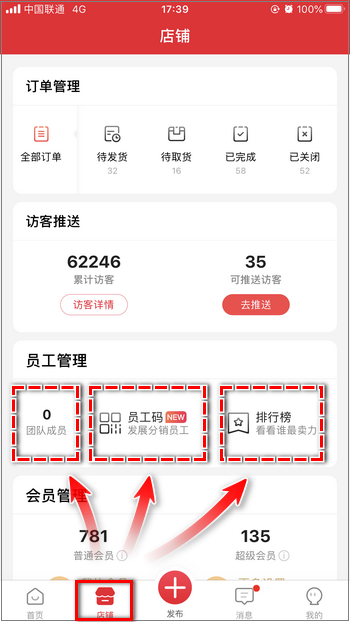
1、员工码
商户点击【员工码】->将二维码分享给员工微信。扫了此员工码二维码的微信用户,即可成为团队成员(员工身份)。
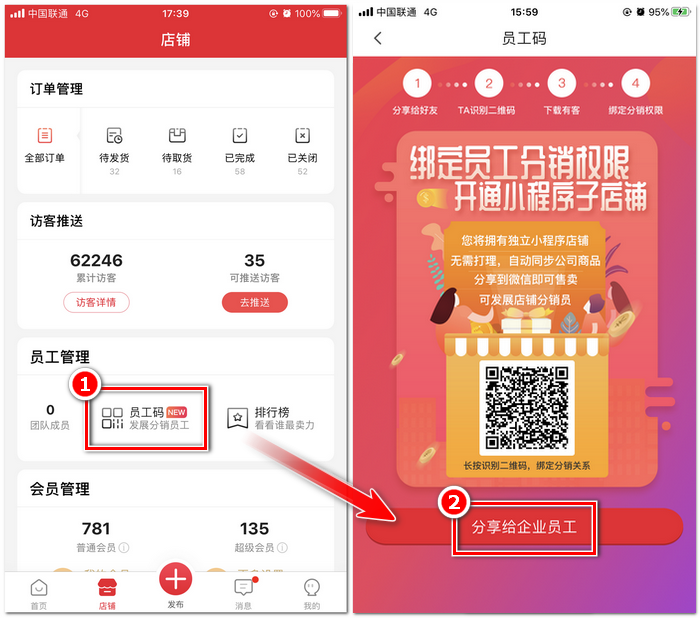
2、团队成员
团队成员数是指:员工+推广员的所有人数总和。即,扫了商户分享的员工码二维码而成为员工的用户(商户的员工)、以及通过扫员工分享的分销码而成为推广员的用户(员工的下级)。
点击【团队成员】查看成员列表,点击成员名称就进入到他的个人资料页。资料页目前可展示的数据有:加入日期、加入天数、浏览数、访客数、团队人数、分享记录。
- 浏览/访客数:当前成员分享给顾客后所产生的浏览/访客数
- 团队人数:当前成员发展的推广员数量
- 分享记录:当前成员每天分享了哪些商品动态,方便老板监控员工积极性
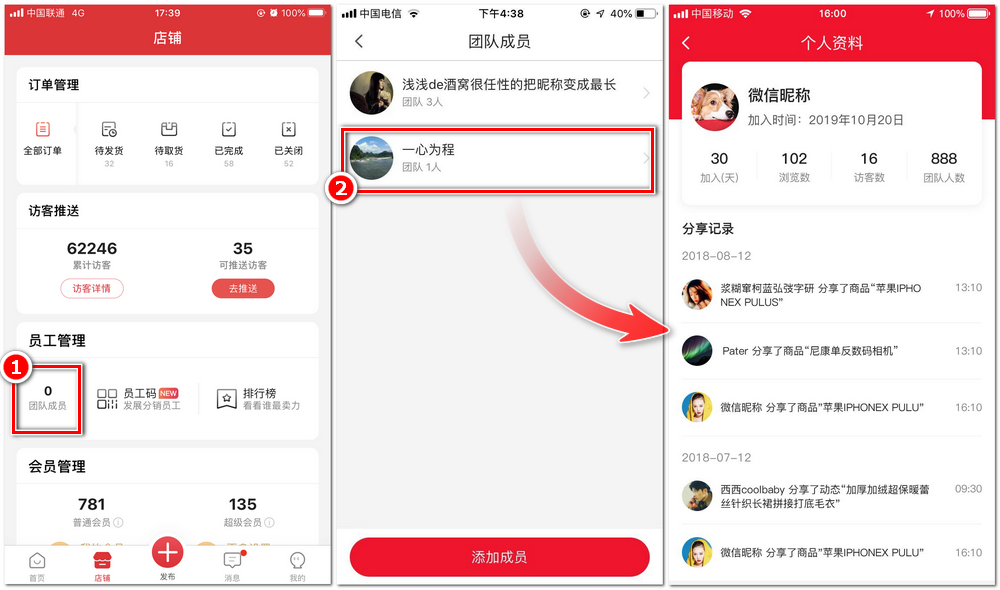
【特别说明】商户在有客APP首页往下拉,可以看到有个“我的商品动态”模块,在这里会显示商户所有发布的商品信息、动态信息→_→【点击这里了解如何发布商品和动态信息】。
而在每一条商品/动态信息下方,都有一个用户浏览头像区,点击进去可以查看当前商品/动态在小程序端的顾客浏览记录。
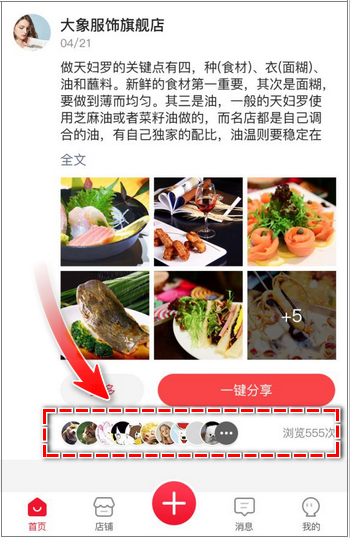
3、排行榜
点击【排行榜】可查看:今日榜单、总榜单。数据均为员工及其整个团队成员(员工的推广员)通过分享商品和动态,而给小程序产生的浏览数在商家所有员工团队中的排名,数据为实时更新。
- 今日榜单:当天带来的浏览数数据排名
- 总榜单:自加入以来累积带来的总浏览数数据排名
- 订单达人:商户可查看员工整个团队已产生订单数的排名(备注:若员工及整个团队订单为0,员工不会出现在此列表上)
订单达人:点击某个员工->可进入该员工团队的订单明细页,上方导航栏显示该员工昵称,可查看所有订单状态的订单,点击空白区域可以进入订单详情页
推广员:显示该笔订单由哪个员工/推广员 推广的,商户可对该笔订单进行标记是否已线下返佣,标记成功后,可通过筛选,快速查看已奖励的订单。
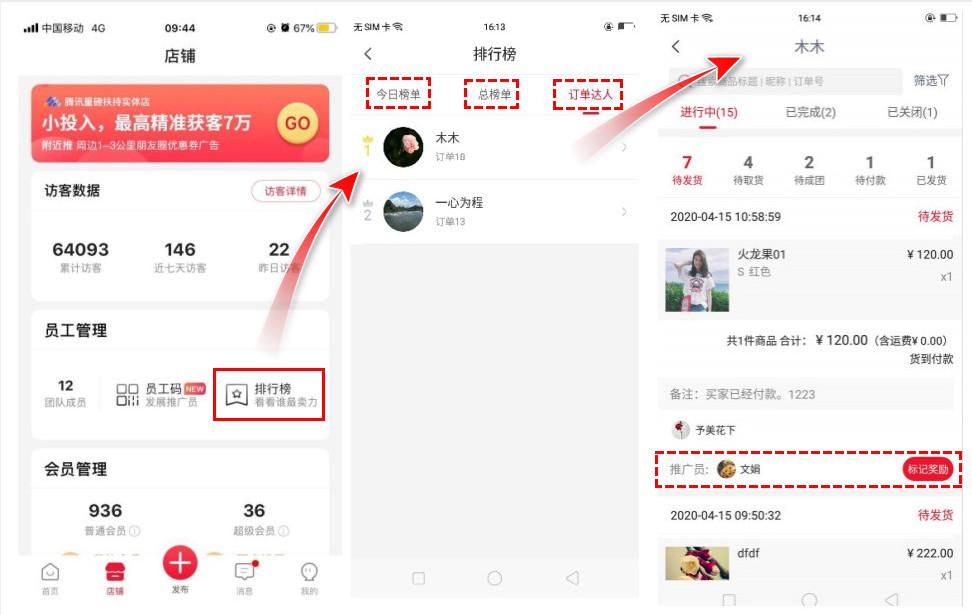
4、标记奖励
商家在有客APP可通过两个地方给员工标记奖励,标记的奖励会自动同步
(1)店铺-订单管理-全部订单-商品订单列表
该订单若是由员工/推广员 推广分享而促成的交易,即显示员工/推广员信息。其它订单则不显示该条信息,商户可在此标记奖励,标记后会自动同步至订单达人-订单明细中。
标记奖励可输入奖励金额,标记完成后,也可修改奖励金额,或删除奖励记录。
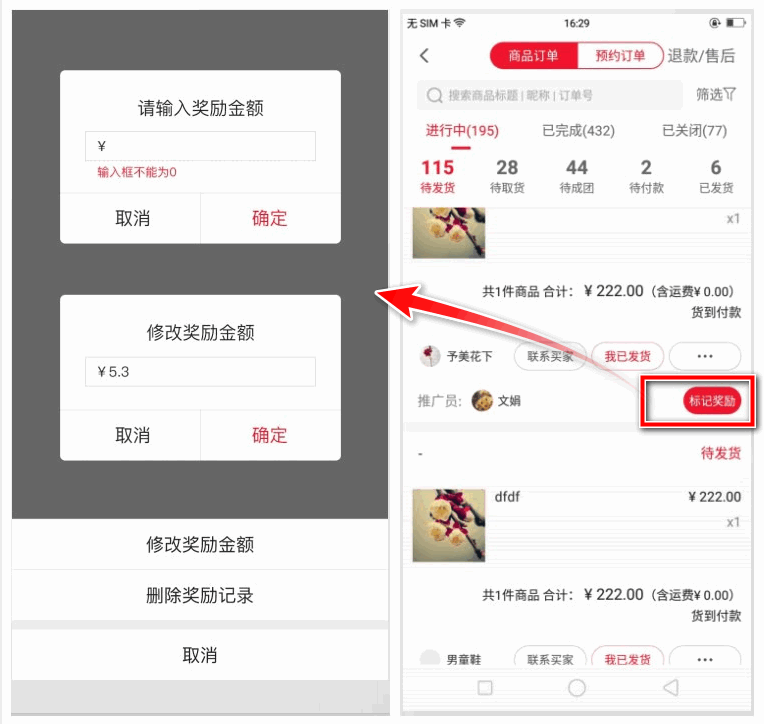
商品订单-筛选:商户也可快速筛选出已奖励的订单,未奖励的订单。仅筛选由员工或推广员推广的订单。店铺自然流量会自动过滤。
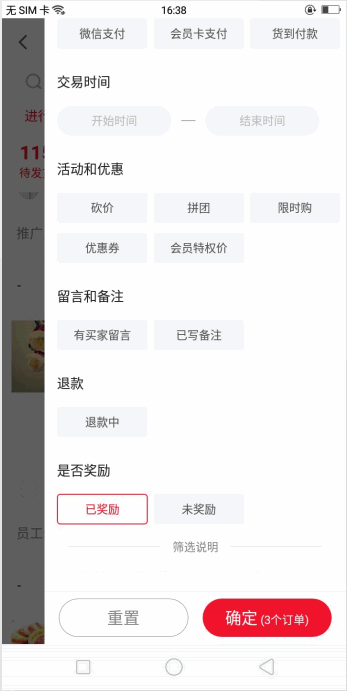
(2)店铺-员工管理-排行榜-订单达人列表
点击某个员工–进入该员工团队的订单明细页,上方导航栏显示该员工昵称,可查看所有订单状态的订单,点击空白区域可以进入订单详情页。
推广员:显示该笔订单由哪个员工/推广员 推广的,商户可对该笔订单进行标记是否已线下返佣,标记成功后,可通过筛选,快速查看已奖励的订单。
标记奖励可输入奖励金额,标记完成后,也可修改奖励金额,或删除奖励记录。
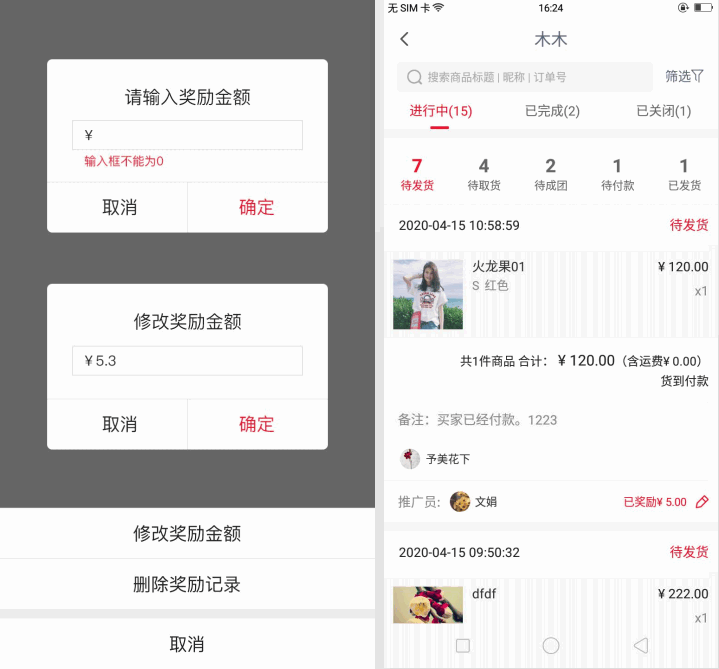
员工团队-订单明细列表中,可筛选团队中某个人的订单。可筛选员工本人或下面的某个推广员所推广的订单,也可筛选是否已奖励的订单。
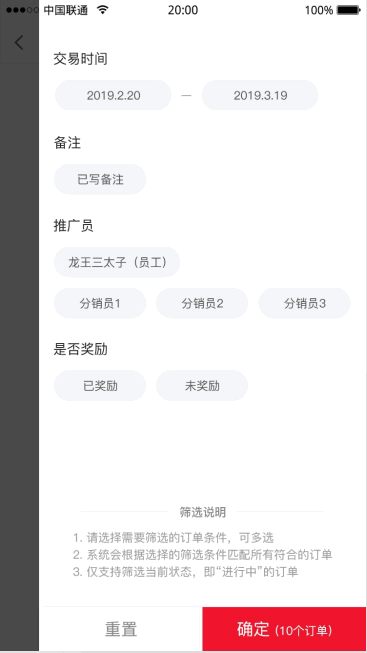
有客APP-员工/推广员账号操作端
1、下载登录有客APP
微信扫商户分享的员工码二维码,即成为员工;微信扫员工分享的员工码二维码,即成为推广员。
员工/推广员微信扫码后按照提示下载有客APP,登录时需使用扫过码的微信授权登录。登录后也必须要绑定手机号,手机号作为有客APP账号的唯一凭证。
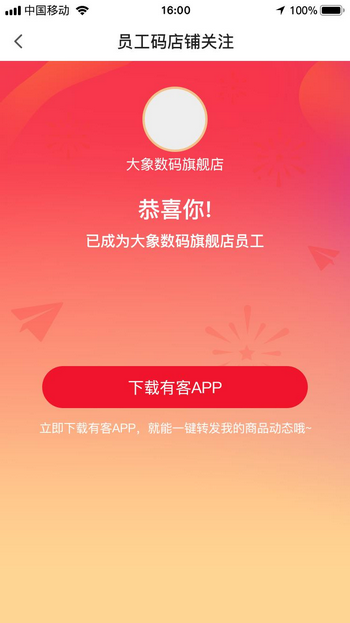
- 同一微信号在有客APP只能成为商户或员工
- 同一微信号可在不同店铺成为员工或推广员
- 同一微信号在同店铺只能有商户或员工或推广员1个身份
登录后的有客APP分为[首页]和[我的]2个页面。
2、有客APP[首页]页面
若员工/推广员微信扫过很多人的员工码二维码,那么下载有客APP后默认进入的店铺为 最后一次扫的员工码的店铺。
目前员工/推广员有客APP首页主要的功能有:今日访客、累积访客、排行榜、商品动态信息等。
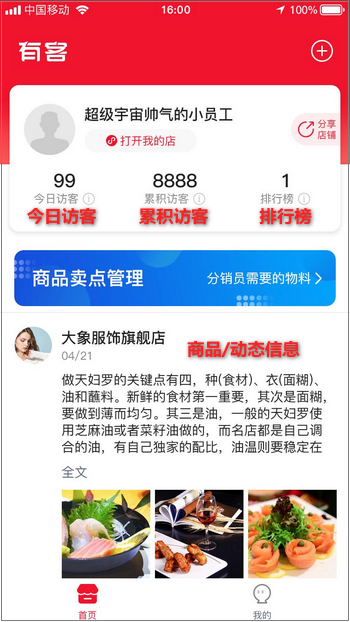
(1)今日访客:当前员工在当前店铺分享商品动态给顾客,顾客访问该小程序商品,当天所产生的记录,实时更新,去重。
(2)累积访客:当前员工在当前店铺,累积为店铺带来的访客数。
点击今日访客或累计访客就进入到访客列表页,这里仅展示属于当前员工/推广员分享出去所产生的访客记录,非店铺所有访客记录。
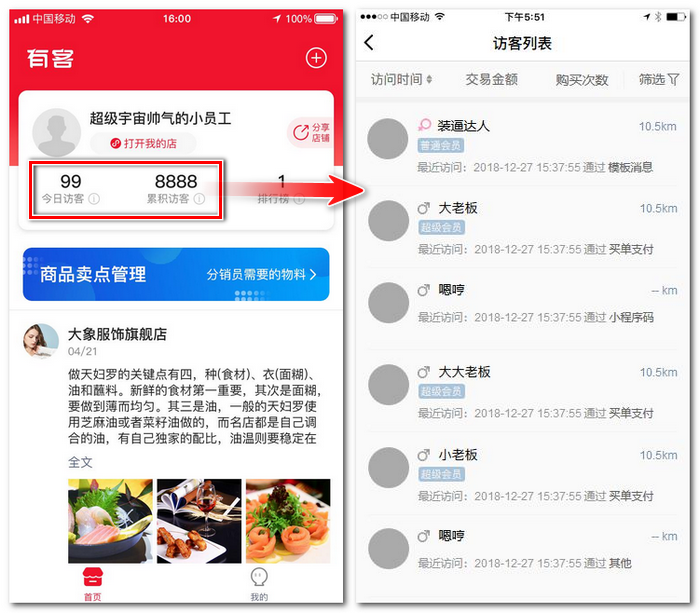
(3)排行榜:当天该员工在商家的店铺所有员工中的排名,与商户端数据一致(推广员账号无此功能)。
数据均为员工及其整个团队成员(员工的推广员)通过分享商品和动态,而给小程序产生的浏览数在商家所有员工团队中的排名,数据为实时更新。
- 今日榜单:当天带来的浏览数数据排名
- 总榜单:自加入以来累积带来的总浏览数数据排名
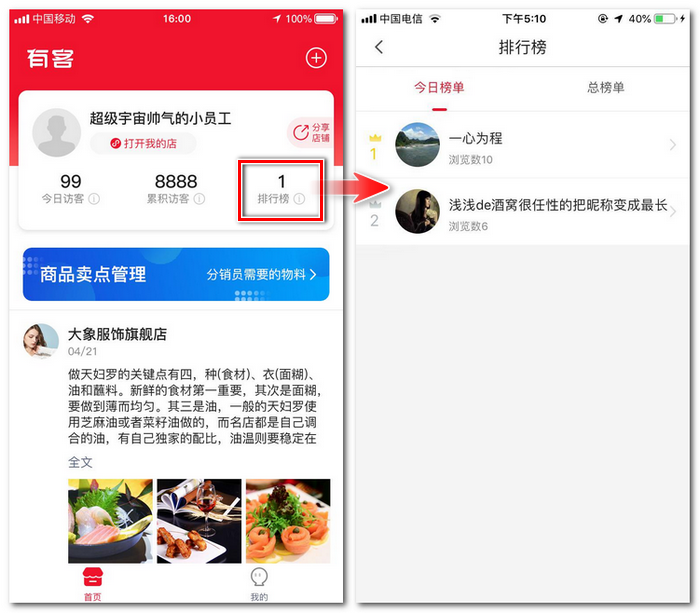
(4)商品动态信息:商户发布在小程序的商品(上架)和动态信息会同步在员工/推广员有客APP首页。
- 点击商品信息下的【转发卖货】后,可生成商品海报分享至微信好友或朋友圈
- 点击动态信息下的【一键分享】后,即可将动态分享至微信或朋友圈
- 点击商品/动态下的头像区域,可查看当前商品/动态在小程序端的顾客浏览记录。这里仅展示属于该员工/推广员分享出去所产生的记录,非此商品的所有记录。
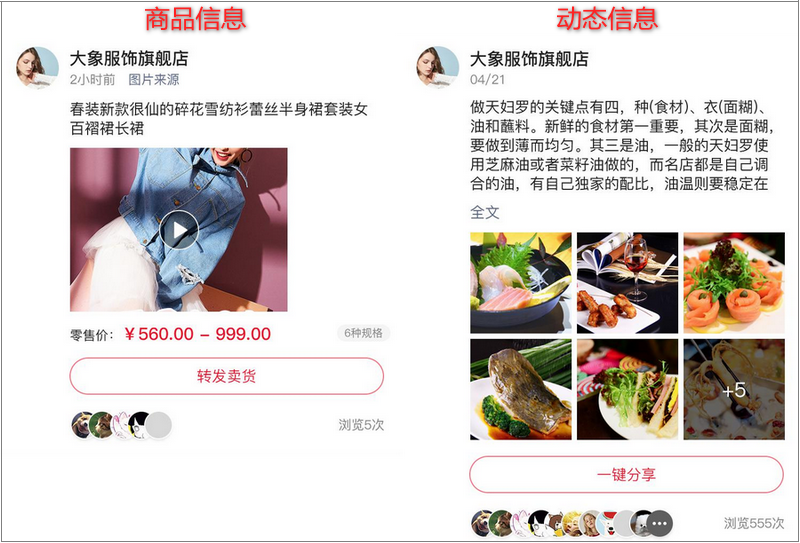
3、有客APP[我的]页面
目前员工/推广员有客APP[我的]页面主要功能有:订单、浏览数、累计访客、我的团队、添加成员、切换店铺等。
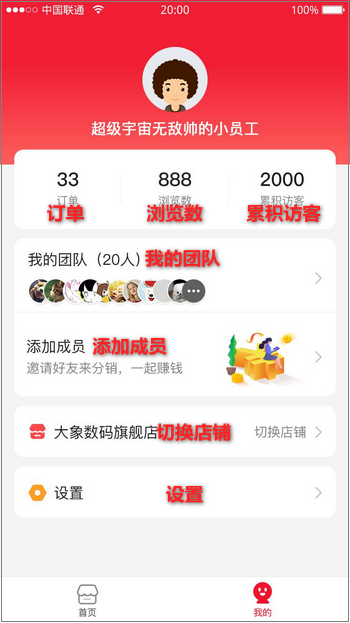
(1)订单:该员工/推广员分享商品给顾客所产生的订单,仅可查看交易完成的订单,退款订单暂时不展示。
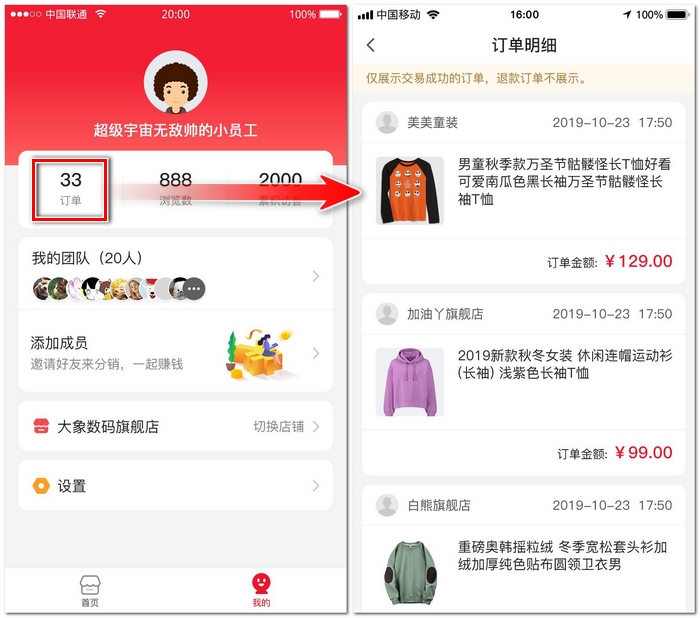
(2)浏览数:该员工/推广员分享商品和动态信息给顾客访问浏览后所产生的数据,此数据不去重。
(3)累积访客:该员工/推广员分享商品和动态信息给顾客,顾客访问小程序即计算,此数据去重。
(4)我的团队:员工发展的推广员列表,点击推广员信息可进入查看推广员的个人资料:加入时间、分享记录等。(推广员账号无此功能)
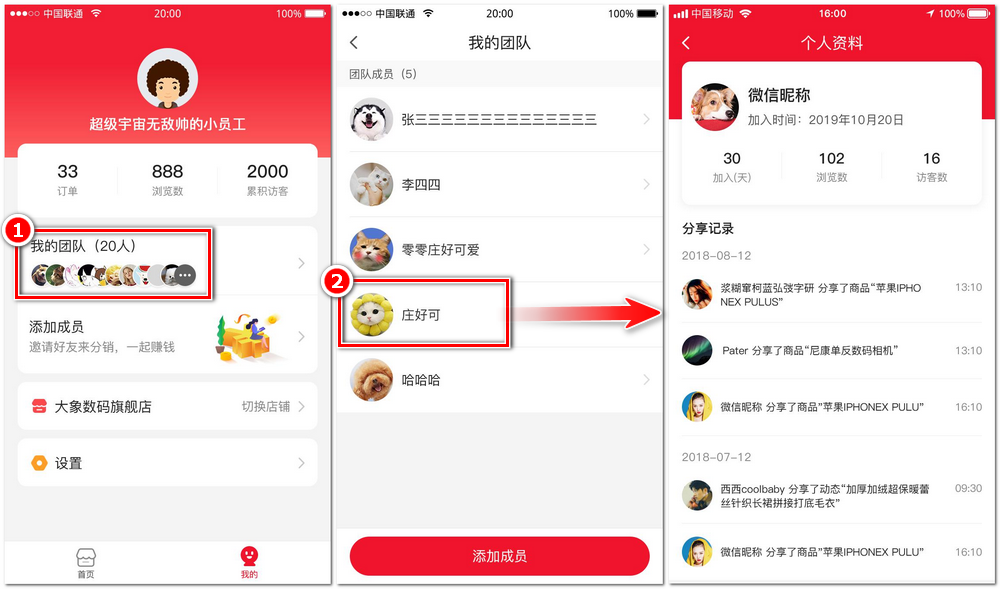
(5)添加成员:员工分享二维码海报至微信好友或朋友圈,邀请好友加入团队中,对方扫码后即成为该员工的推广员,与员工关注同一店铺。(推广员账号无此功能)
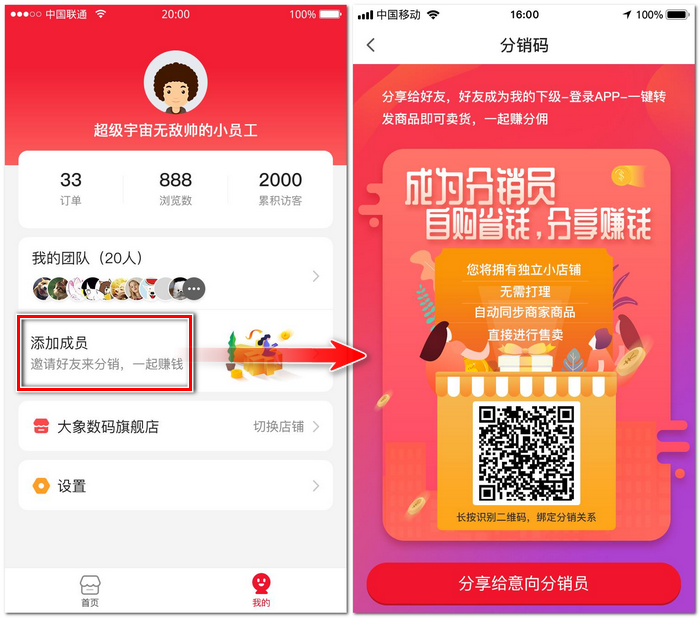
*因推广员不可再往下发展推广员,所以推广员账号登录有客APP是不会展示“我的团队”和“添加成员”这2个功能入口的。
(6)切换店铺:员工/推广员可以代理多个店铺,帮商家去分享传播,即在此处可切换店铺。
点击【切换店铺】重新选择店铺并【确定】返回到首页后,店铺数据也会随之更新,所有展示的数据为当前选中店铺的数据。
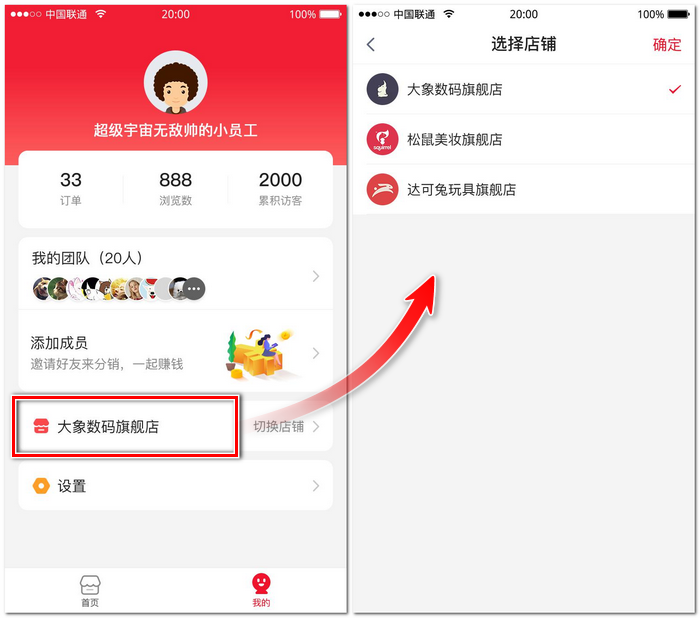
(7)设置:包括账户信息、当前APP版本信息等。
- 当前账号的数据以手机号登录为主,可以理解为:账号的唯一性为手机号,微信号是暂存扫码的关联关系;
- 点击账户信息下的微信,可以解除绑定;手机号暂不支持解绑;
- 点击【退出登录】可切换登录账号。
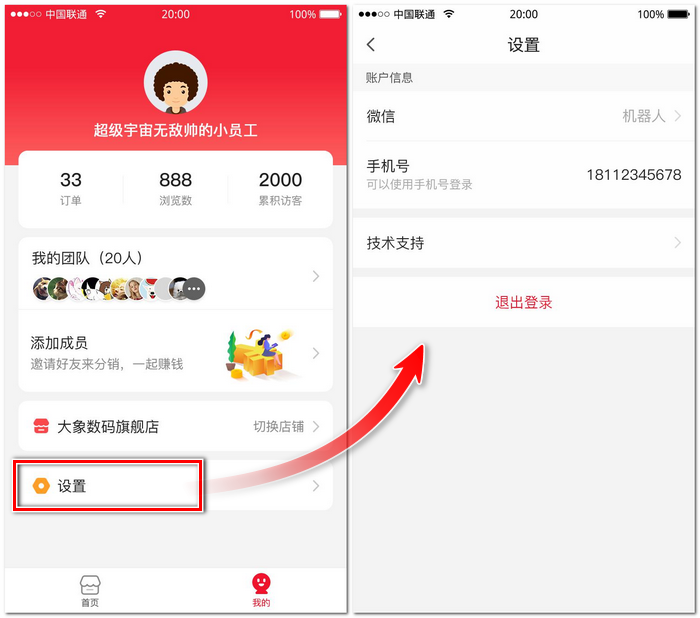
以上就是员工码目前的基础功能使用介绍,本文会跟着员工码功能持续迭代升级而同步更新~